Page 1
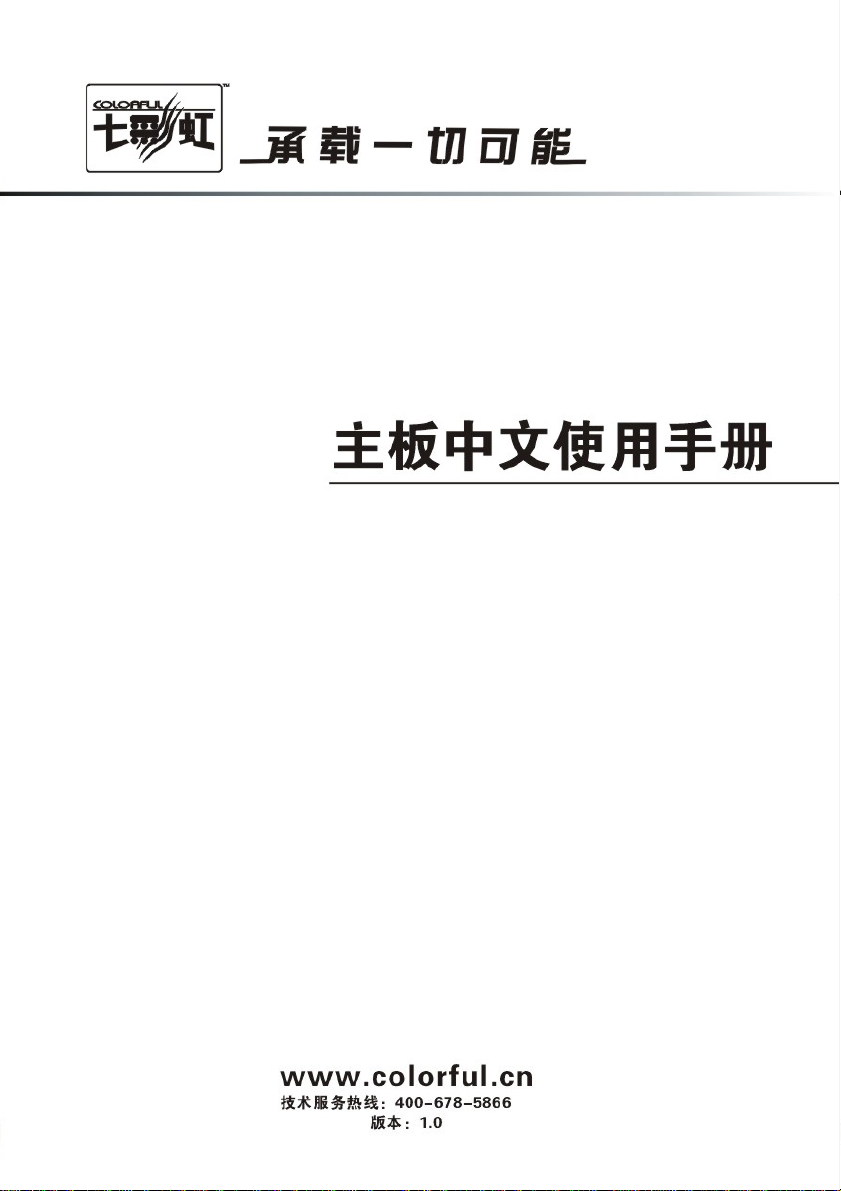
C.G41H D3 V23
Page 2
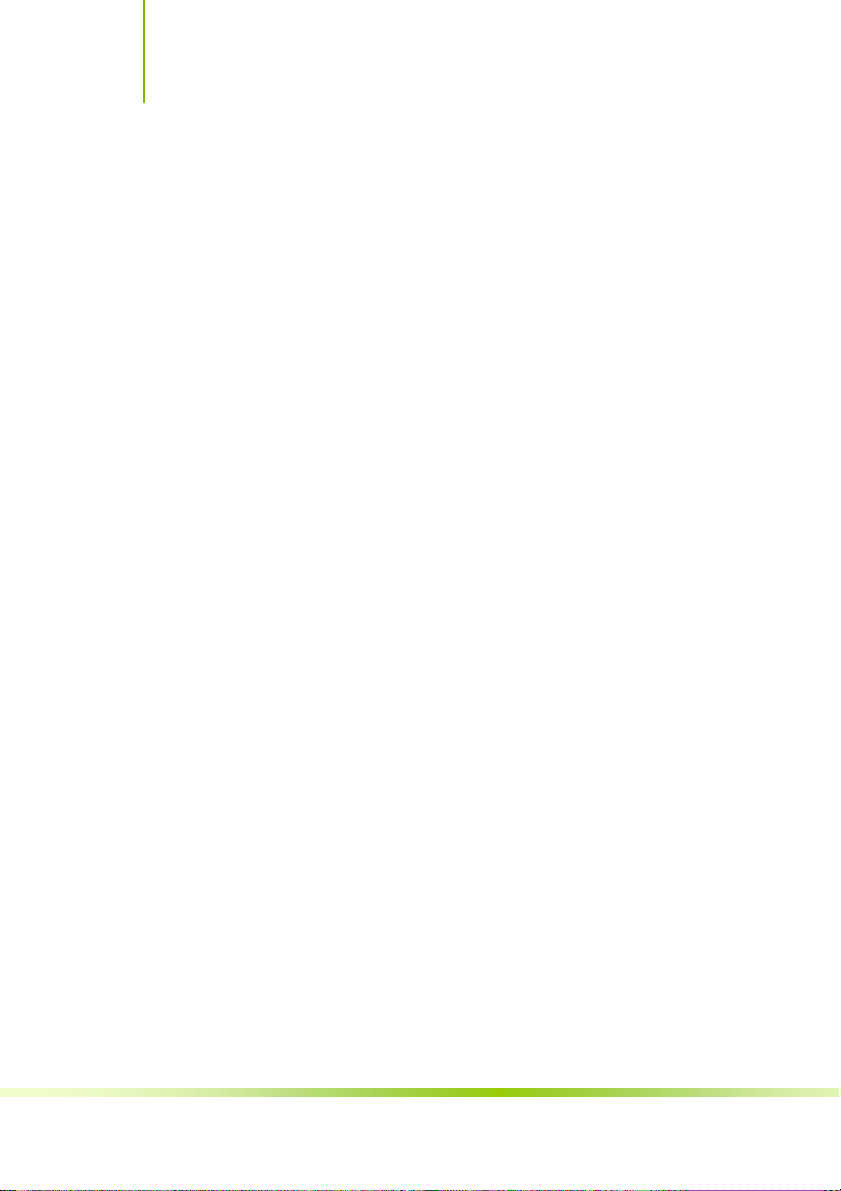
C.G41H D3 V23
目录 ........................................................................................................................ii
第一章简介 ............................................................................................................ 1
第二章硬件安装.....................................................................................................7
第三章驱动程序安装说明.................................................................................. 23
目录
第四章 BIOS 设置................................................................................................ 25
4-1 进入 BIOS 主界面......................................................................................... 25
4-2 BIOS 主界面 ................................................................................................. 28
4-3 标准 COMS 设定 (Standard CMOS Features)............................................. 29
4-4 高级 BIOS 设置 (Advanced BIOS Features).................................................. 31
4-5 高级芯片组特性(Advanced Chipset Features) ........................................... 34
4-6 集成的外部设备 (Integrated Peripherals).................................................. 34
4-7 电源管理设定 (Power Management Setup) .............................................. 40
4-8 PNP/PCI 配置 (PnP/PCI Configurations)...................................................... 43
4-9 电脑健康状态 (PC Health status)............................................................... 46
4-10 频率/电压控制 (Colorful Magic Control)................................................... 48
4-11 载入默认安全/优化值 Load Failsafe/Optimized Defaults......................... 48
4-12 设定管理员/用户密码 User password..................................................... 54
4-13 退出设置程序并储存设置 Save & Exit Setup............................................ 54
4-14 退出设置程序不储存设置 Exit Without Saving ......................................... 55
第五章附录 ......................................................................................................... 56
Page 3
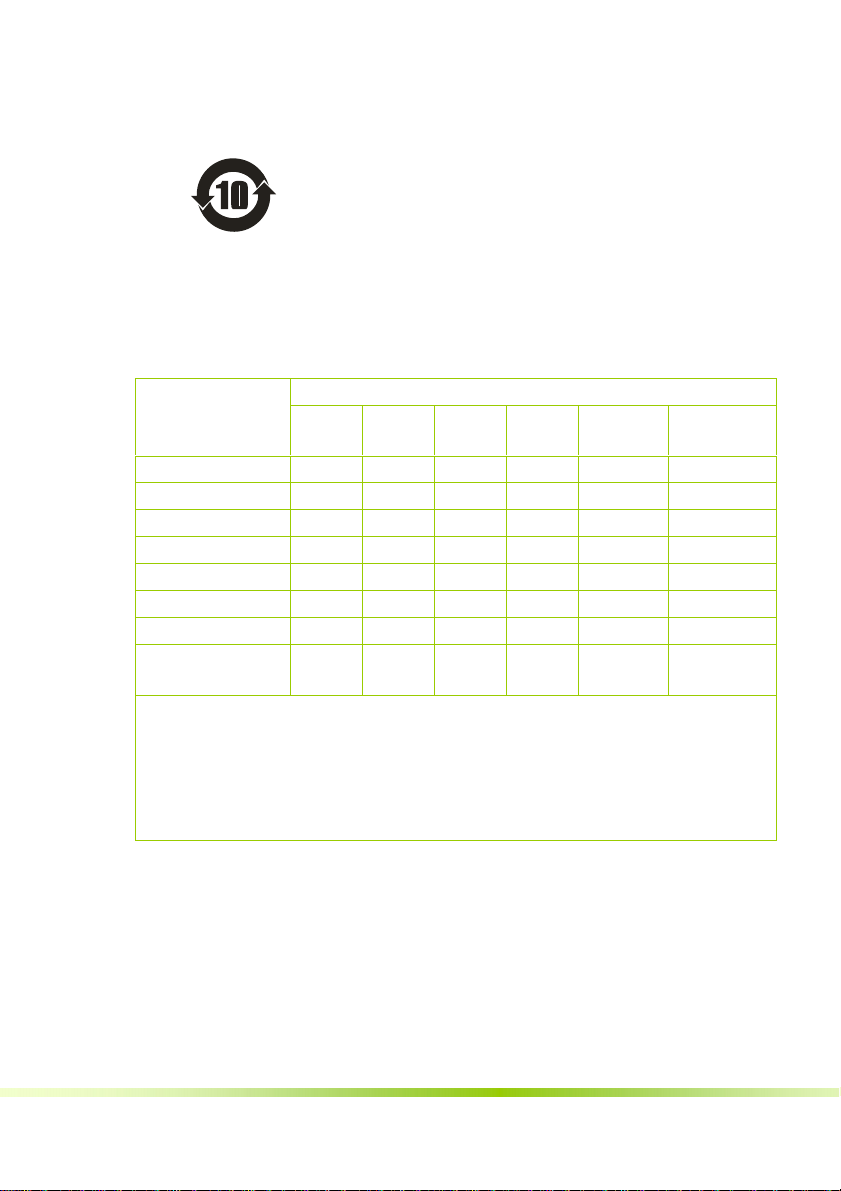
根据中华人民共和国信息产业部发布的《电子信息产品污染控
制管理办法》所展开的 SJ/T11364-2006 标准要求,本产品污染控制标识
以及有毒有害物质或元素标识说明如下:
产品有毒有害物质或元素标识:
部件名称
PCB板 × ○ ○ ○ ○ ○
结构件 ○ ○ ○ ○ ○ ○
芯片 ○ ○ ○ ○ ○ ○
连接器 ○ ○ ○ ○ ○ ○
被动电子元器件 ○ ○ ○ ○ ○ ○
焊接金属 ○ ○ ○ ○ ○ ○
线材 × ○ ○ ○ ○ ○
助焊剂,散热膏,
标签以及其他耗材
○:表示该有毒有害物质在该部件所有均质材料中的含量均在 SJ/T11363-2006 标准规定的限量
要求以下。
×:表示该有毒有害物质至少在该部件的某一均质材料中的含量超出 SJ/T11363-2006
标准规定的限量要求。
备注:×位置的铅的含量超出 ST/T11363-2006 标准规定的限量要求,但符合欧盟 RoHS
指令的豁免条款。
产品中有毒有害物质或元素的名称及含量
有毒有害物质或元素
铅(Pb) 汞(Hg) 镉(Cd) 六价铬
(Cr(VI))
○ ○ ○ ○ ○ ○
多溴联苯
(PBB)
多溴二苯醚
(PBDE)
Page 4
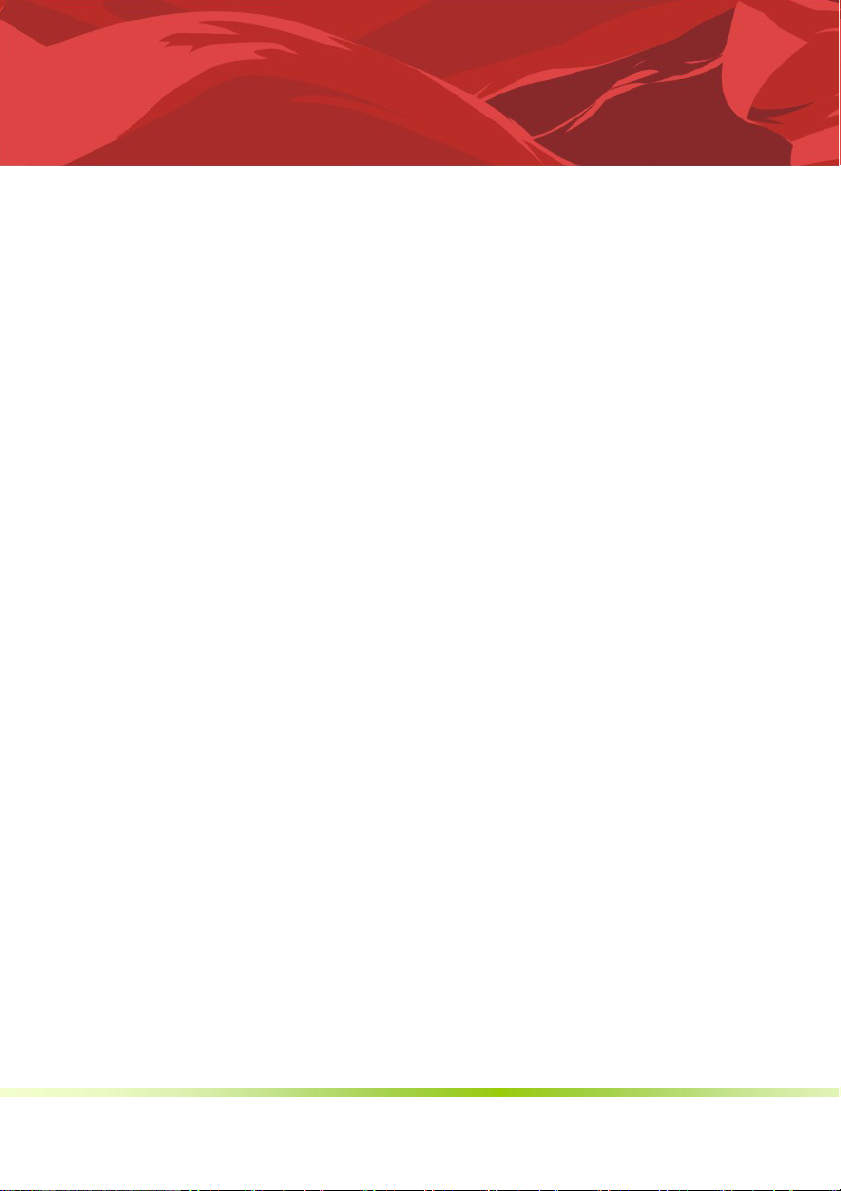
版权
本手册版权属于世和资讯公司所有,未经本公司书面许可,任何人不得对此说
明书和其中所包含的任何资料进行复制、拷贝或翻译成其它语言。
声明
本用户手册没有任何型式的担保、立场表达或其它暗示。若有任何因本用户手
册或其所提到之产品的所有信息,所引起直接或间接的数据流失、利益损失或
事业终止,七彩虹及其所属员工恕不为其担负任何责任。除此之外,本用户手
册所提到的产品规格及信息仅供参考,内容亦会随时升级,恕不另行通知。本
用户手册的所有部分,包括硬体及软体,若有任何错误,七彩虹没有义务为其
担负任何责任。
商标版权
本手册使用的所有商标均属于该商标的持有者所有。
AMD, Athlon , Athlon XP, Thoroughbred 和 Duron
Devices 的注册商标。
Intel® 和Pentium® 是 Intel Corporation 的注册商标。
PS/2 和 OS® 2 是 International Business Machines Corporation 的注册商标。
Windows® 95/98/2000/NT/XP/Vista 是 Microsoft Corporation 的注册商标。
Netware® 是 Novell, Inc 的注册商标。
™ 是 Advanced Micro
Award® 是 Phoenix Technologies Ltd 的注册商标。
AMI® 是 American Megatrends Inc 的注册商标。
Kensington 和 MicroSaver 是 Kensington Technology Group 的注册商标。
PCMCIA 和 CardBus是 Personal Computer Memory Card International Association
的注册商标。
其他在本说明书中使用的产品名称是他们各自所属公司所拥有和被公认的。
技术支持
如果您的系统出现问题,并且无法从本主板使用手册中获得帮助,请联系您所
购买主板的经销商。此外您还可以尝试通过以下方式获得帮助:
Page 5
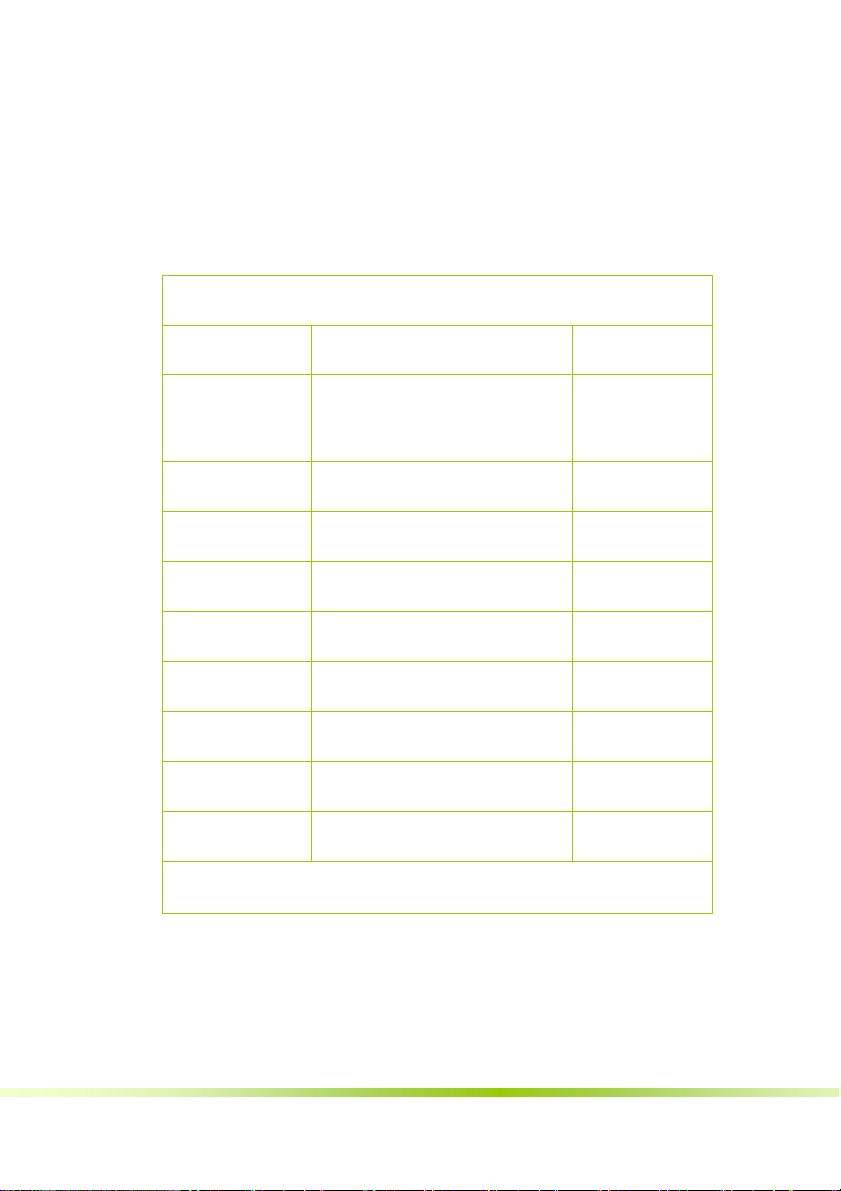
访问七彩虹的官方网站(http://www.colorful.cn/)获取产品和驱动程序等信息
支持,还可以登录七彩虹官方论坛(http://bbs.colorful.cn),获取技术指导。
通过拨打 400-678-5866 客户服务热线进行咨询,此外还可以直接与七彩虹各
属地平台服务中心联系,具体联系方法如下:
七彩虹科技全国区域售后服务平台业务范围及联系方式
平台名称 服务范围 联系方法
北京服务平台 北京、天津、河北、河南、
沈阳服务平台 辽宁、吉林、黑龙江 024—31321755
武汉服务平台 湖北、湖南 027—87865811
南京服务平台 江苏、安徽 025—83611912
上海服务平台 上海、浙江 021—64389499
广州服务平台 广东、广西、福建、海南、江西 020—85276624
成都服务平台 四川、重庆、云南、贵州、西藏 028—85240735
山东、山西、内蒙古
010—51261907
西安服务平台 陕西、甘肃、宁夏、青海、新疆 029—87895086
深圳服务平台 深圳地区 0755—33083060
注意:以上电话如有变动,请拨打 400-678-5866 服务热线查询。
世和资讯公司对本手册拥有最终解释权
Page 6
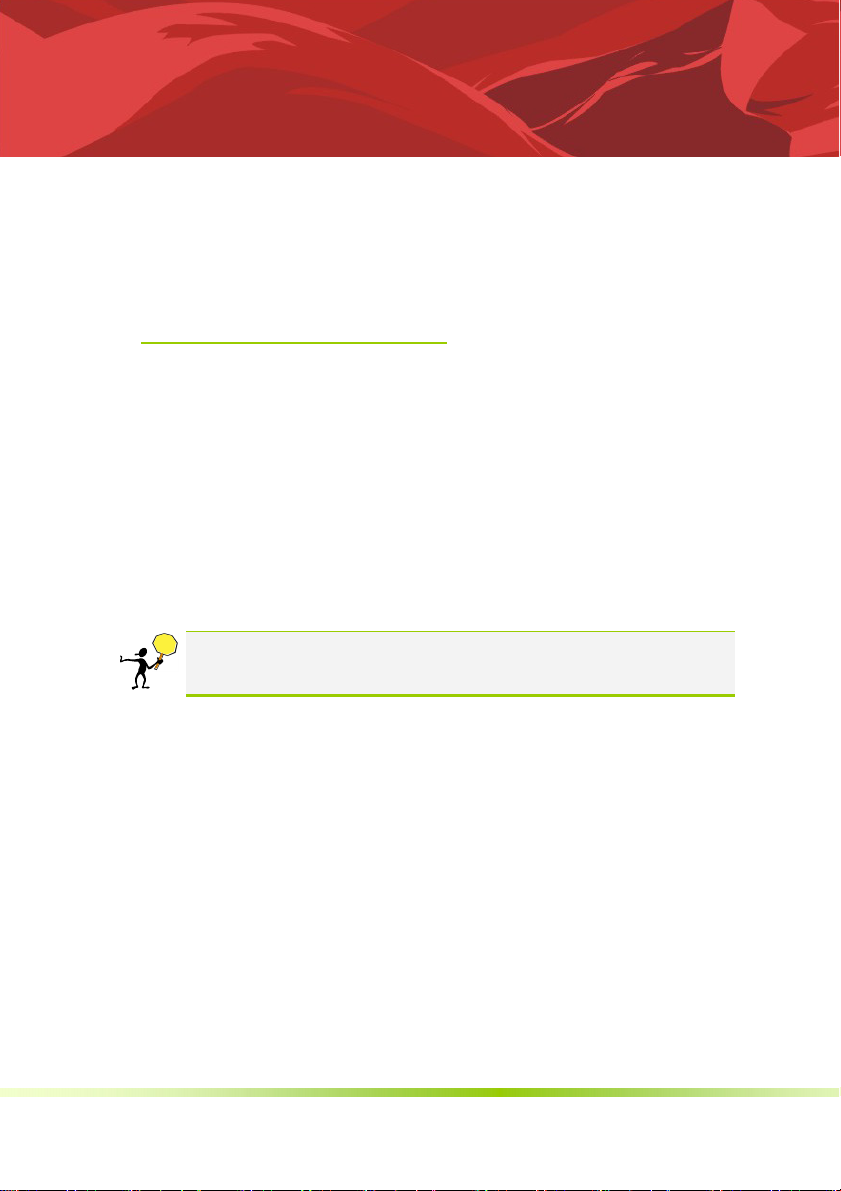
主板包装盒内附标准组件
再次感谢您购买此款七彩虹主板!在您拿到本主板包装盒之后,请马上检
查下面所列出的各项标准配件是否齐全。
一块 C.G41H D3 V23 主板
两条 SATA 数据线
一张驱动光盘
一张质量保证卡
一本 C.G41H D3 V23 主板中文使用手册
注意: 若以上列出的任何一项配件有损坏或是短缺的情形,请尽快与
您的经销商联络或致电七彩虹客服。
在您开始之前…
Page 7
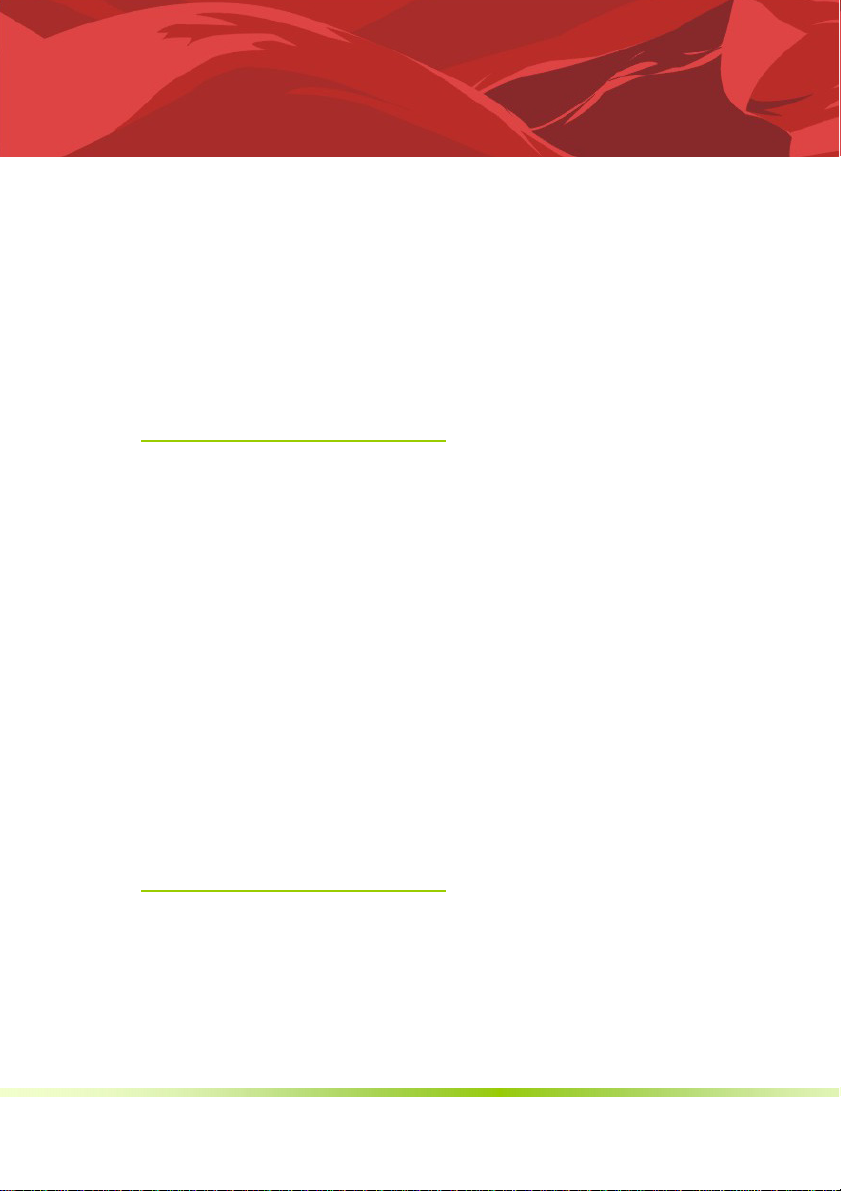
感谢您购买七彩虹系列主板,该系列主板提供了非常优秀的性能和品质保
证。
1-1 主板特色
第一章简介
C.G41H D3 V23 主板采用最新 Intel G41+ICH7 芯片组设计,支持
800/1066/1333MHz 前端总线, 支持 DDR3 1066 内存规格, 集成英特尔®
图形媒体加速器 X4500 显示核心, 通过支持 Microsoft DirectX* 10、Shader
Model* 4.0 和 OpenGL* 2.0,3D 增强可提供您进行娱乐、日常游戏和改
进逼真度所需要的图形性能。此外,英特尔® GMA X4500 还支持最高水
平的 Windows Vista* 体验。
C.G41H D3 V23 主板支持采用 LGA775 插槽的英特尔® 酷睿™2 双核处
理器和英特尔® 酷睿™2 四核处理器,以及英特尔® 赛扬® 处理器, 板
载 6 声道声卡,集成百兆网卡,是性价比用户的终极选择!
C.G41H D3 V23 主板提供 1 个 PCI-Express x16 插槽、1 个 PCI-Express x1 插
槽、1 个 PCI 插槽、4 个 SATA2 接口、8 个高速 USB2.0 接口(2 个 USB 连接
头), 1 个串行 COM 接口, 1 个 VGA 接口, 板载红外线 IR 连接头, 板载 SPDIF
连接头,扩展模式丰富, 扩展性能强劲。
1-2 主板规格
设计
¾ mATX 板型规范
芯片组
¾ Intel® G41+ICH7
1
Page 8
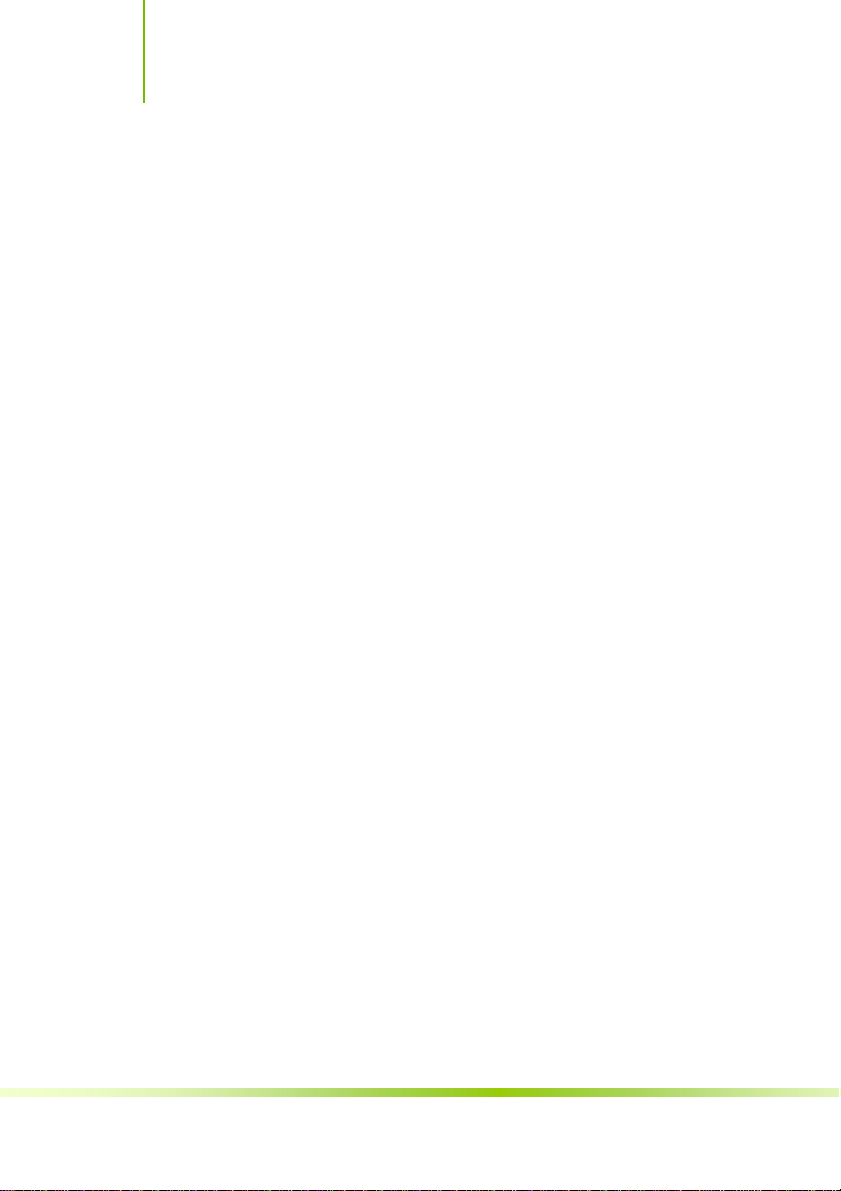
C.G41H D3 V23
2
中央处理器
¾ 支持采用 LGA775 插槽的 英特尔® 酷睿™2 四核处理器
¾ 支持采用 LGA775 插槽的 英特尔® 酷睿™2 双核处理器
¾ 支持采用 LGA775 插槽的 英特尔® 赛扬® 双核处理器
¾ 支持 FSB 800/1066/1333MHz System BUS 频率
内存
¾ 提供 2 条插槽
¾ 支持 DDR3 1066MHz 内存
扩展插槽
¾ 1 条 PCI-Express x16 插槽
¾ 1 条 PCI-Express x1 插槽
¾ 1 条 PCI 插槽
存储设备
¾ 提供 1 个 IDE 接口
¾ 提供4个SATAII高速硬盘接口
6 声道音频设备
¾ 整合 6 声道数字音频控制器
¾ 支持 6 声道 3D 环绕声效
网络功能
¾ 整合百兆网卡
¾ 支持 10/100Mbps 数据传输率
接口
¾ 1 个 IDE 接口
¾ 4个SATAII接口
¾ 8个USB2.0接口(4个内置)
¾ 2 个 PS/2 端口(一个键盘和一个鼠标)
¾ 1 个 RJ45 百兆网接口
¾ 1 个 6 声道音频接口(AUDIO)
¾ 1 个 VGA 接口
¾ 1 个串行 COM 接口
连接头
Page 9
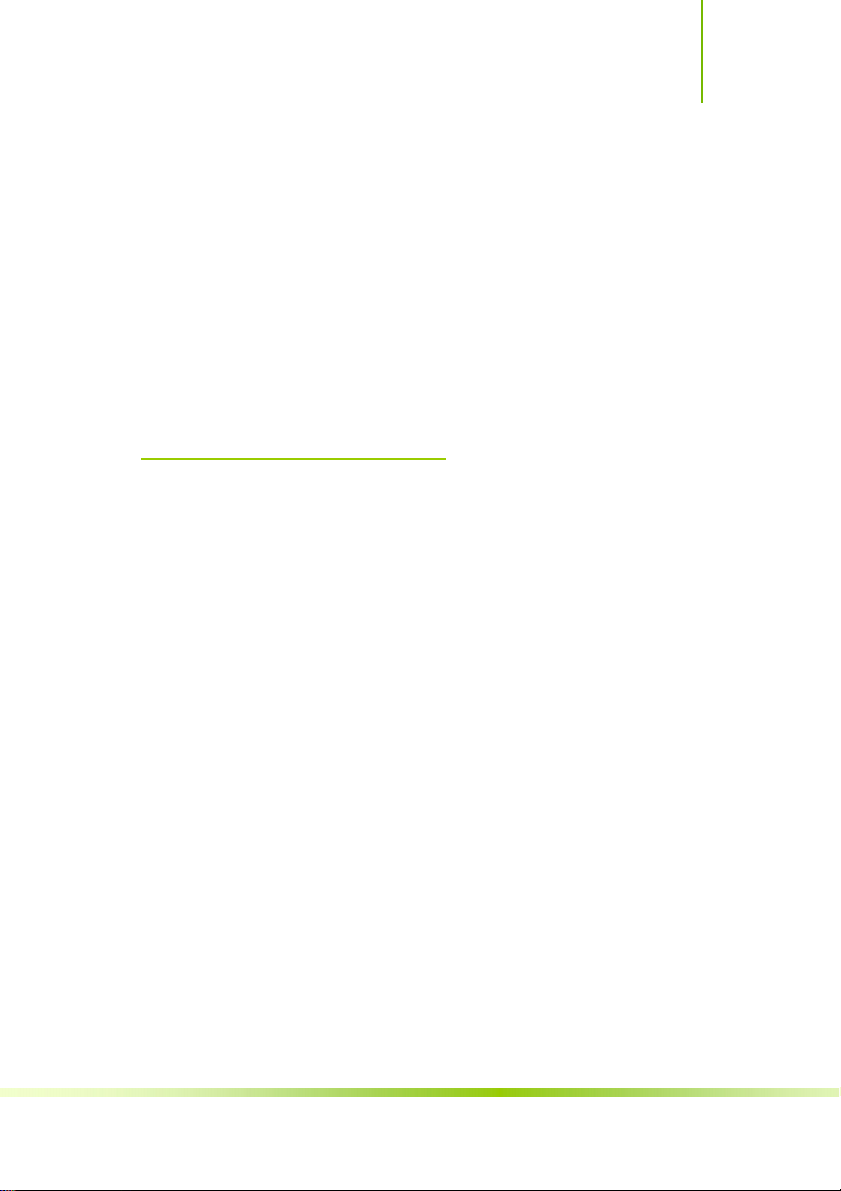
简介
¾ 1 个 CD-IN 音频接口连接头(CD_IN)
¾ 1 个前置音频接口连接头(F_AUDIO)
¾ 1 个 SPEAKER 连接头(SPEAKER)
¾ 1 个前面板开关和指示灯连接头(F_PANEL)
¾ 4 个可扩展 USB 接口连接头(F_USB1/2)
¾ CPU 风扇连接头(CPU_FAN)
¾ 系统风扇连接头(SYS_FAN)
¾ 1 个红外线 IR 连接头(IRDA)
¾ 1 个 SPDIF 连接头(HDMI_SPDIF)
1-3 主板安装前
主板以及扩充卡都是由许多精密复杂的集成电路元件、集成性芯片等所构
成。而这些电子性零件很容易因静电的影响而导致损坏,因此,在您动手
更改主板上的任何设置之前,请务必先作好以下所列出的各项预防措施。
在处理主板上的内部功能设置时,您务必先拔掉电脑的电源线。
为避免生成静电,在拿取任何电脑元件时除了可以使用防静电手环之
外,您也可以触摸一个有接地线的物品或者金属物品像电源外壳等。
在您去除任何一个集成电路元件后,请将该元件放置在绝缘垫上以隔
离静电,或者直接放回该元件的绝缘包装袋中保存。
在您安装或去除任何元件之前,请确认 ATX 电源的电源开关是切换到
关闭(OFF)的位置,而最安全的做法是先暂时拔出电源的电源线,等
到安装/去除工作完成后再将之接回。如此可避免因仍有电力残留在系
统中而严重损及主板、外围设备、元件等。
3
Page 10
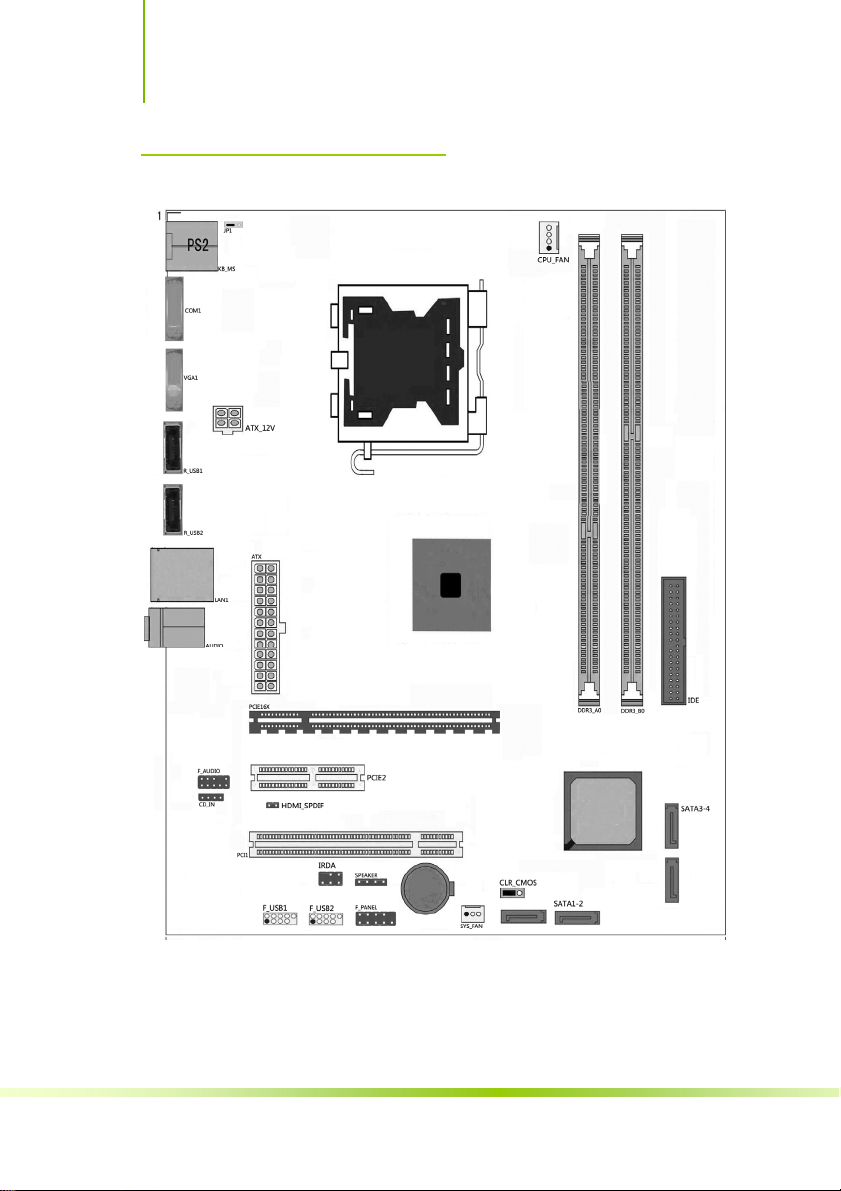
C.G41H D3 V23
1-4 主机板布局图
4
(仅供参考)
Page 11
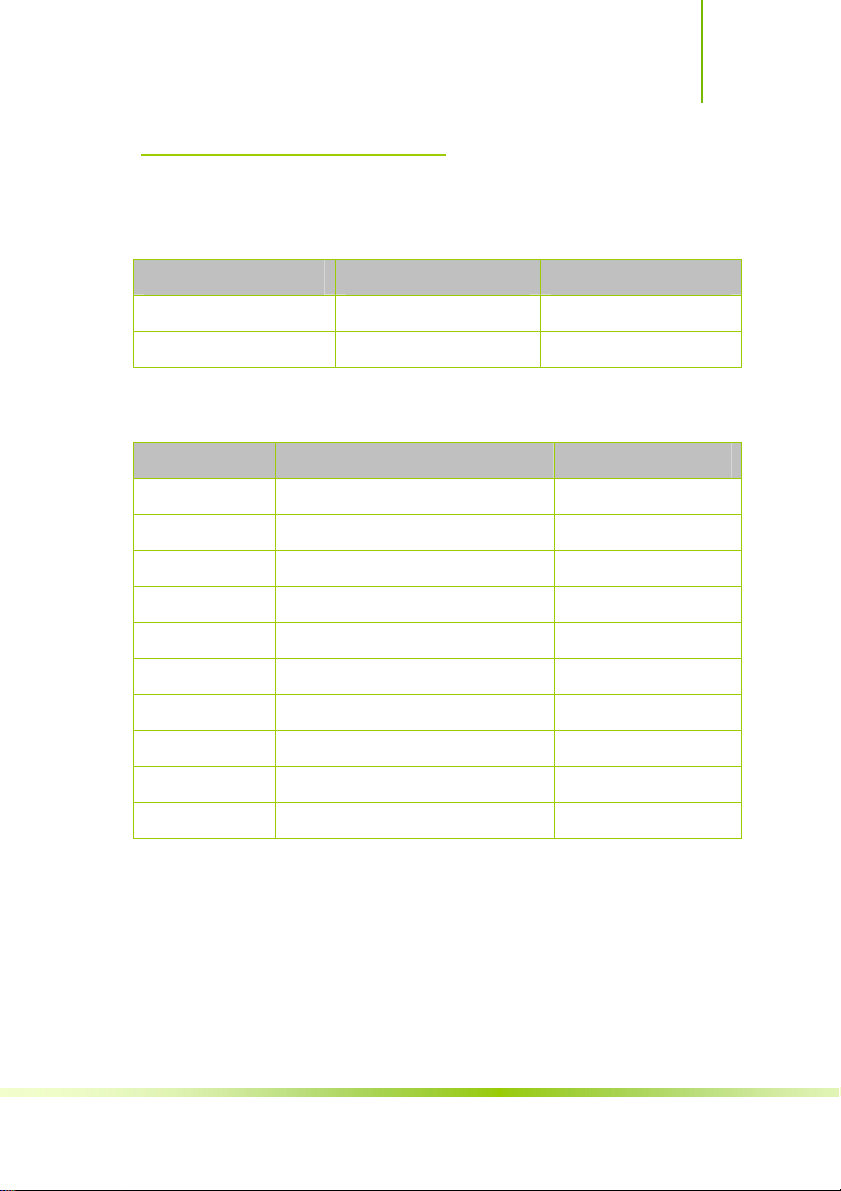
简介
1-5 主机板部件一览表
跳线
跳线 名称 描述
CLR_CMOS 清除 CMOS 跳线 3PIN 跳线
JP1 键盘鼠标唤醒功能 3PIN 跳线
连接器
连接器 名称 描述
ATX ATX 电源连接器 24 引脚
ATX_12V ATX12V 电源连接器 4 引脚
KB_MS PS/2 鼠标和 PS/2 键盘连接器 6 引脚母头
R_USB1/2 USB 端口连接器 4 引脚连接器
LAN1 百兆网络 RJ-45 连接器
AUDIO 6 声道音频连接器 3 孔小三芯插孔
IDE IDE 数据连接器 40 引脚
SATA1-4 SATA2 端口数据连接器 7 引脚
COM1 串行设备接口 9 引脚
VGA1 显示器接口 15 引脚
5
Page 12
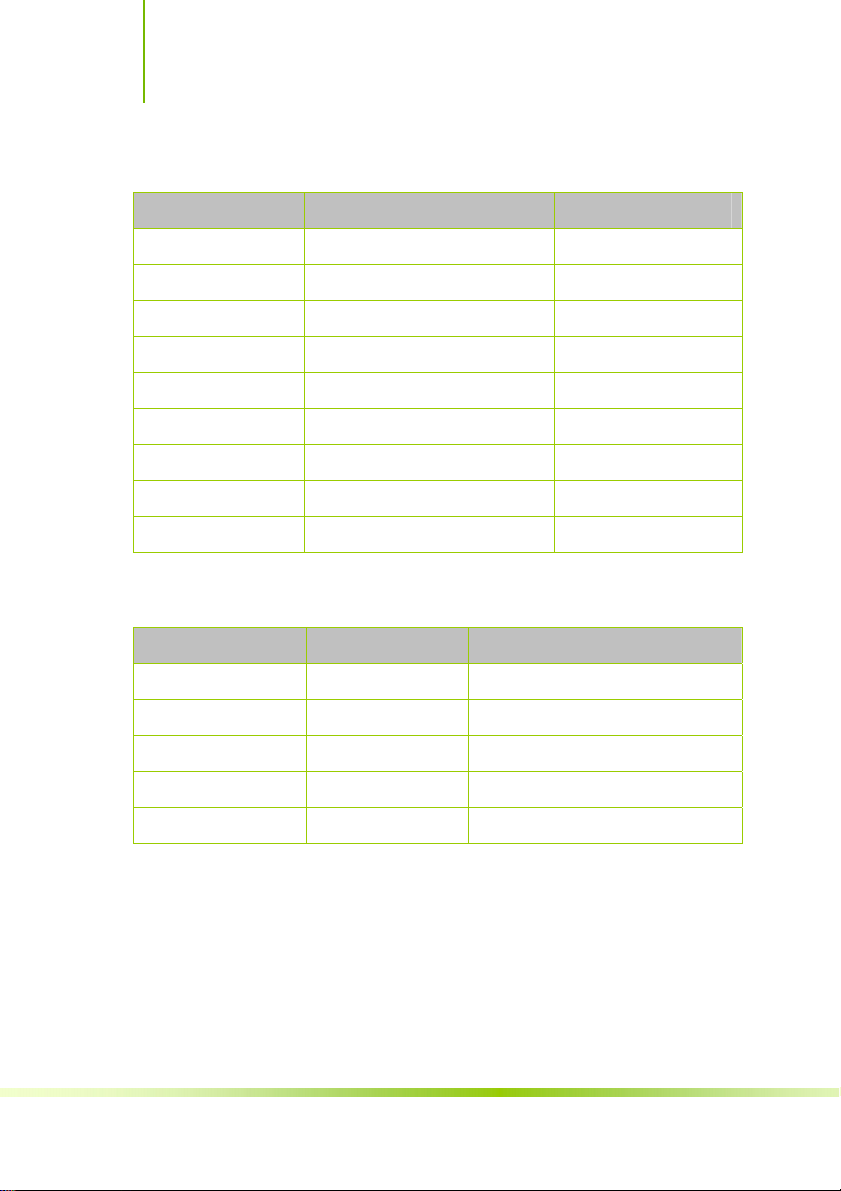
C.G41H D3 V23
连接头
连接头 名称 描述
F_PANEL 前面板开关和指示灯 9PIN 插头
F_USB1/2 可扩展 USB 接口 9PIN 扩展接头
SYS_FAN 风扇引脚头 3 引脚
CPU_FAN CPU 风扇引脚头 4 引脚
F_AUDIO 扬声器,麦克风连接头 9 引脚
CD_IN CD 音频输入连接头 4 引脚
SPEAKER 蜂鸣器连接头 4 引脚
HDMI_SPDIF SPDIF 连接头 2 引脚
IRDA 红外线连接头 5 引脚
扩展槽
插座/插槽 名称 描述
LGA 775 Socket CPU 插座 LGA 775 CPU 插座
DDR3 DDR3 模块插槽 DDR3 模块扩展插槽
PCIE16X PCI-E x16 插槽 PCI-Express x16 扩展槽
PCIE2 PCI-E x1 插槽 PCI-Express x1 扩展槽
PCI1 PCI 插槽 32 位 PCI 逻辑总线扩展插槽
6
Page 13
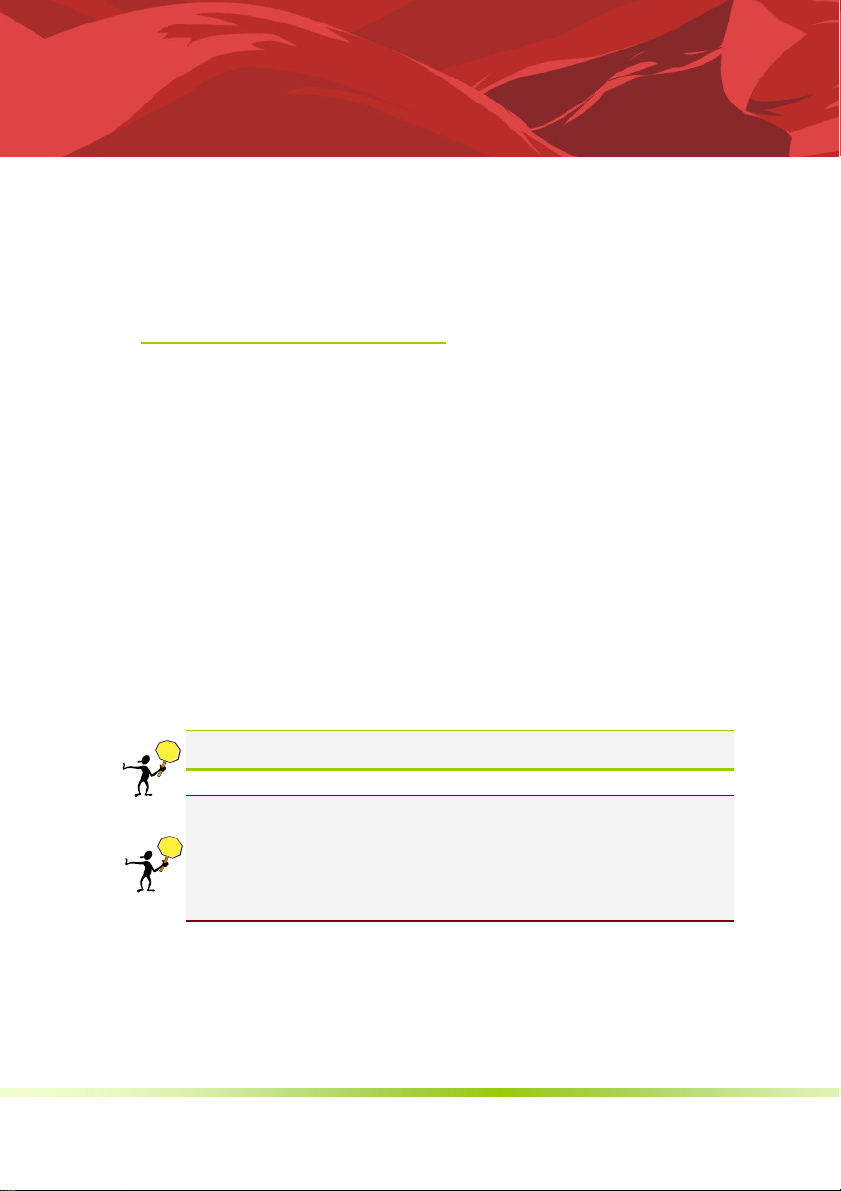
2-1 硬件安装步骤
步骤 1:安装 CPU
请依据下列方式,完成电脑的安装:
安装中央处理器(CPU)
安装内存
装入机箱
安装所有扩展卡
连接所有讯号线、排线、电源线及面板控制线
本主板具备一个 LGA775 处理器插槽,本插槽是专为具有 775 脚位封装
的 Intel Core 系列处理器所设计。
第二章硬件安装
注意: 当您安装 CPU 时,请确认所有的电源接口都已拔除。
1. 在您购买本主板之后,请确认在 LGA775 插座上附有一个即插即用的保
护盖,并且插座接点没有弯曲变形。若是保护盖已经毁损或是没有保护盖,
或者是插座接点已经弯曲,请立即与您的经销商联络。2. 在安装完主板之
后,请将即插即用的保护盖保留下来。
安装中央处理器和风扇
请依照以下步骤安装处理器:
7
Page 14
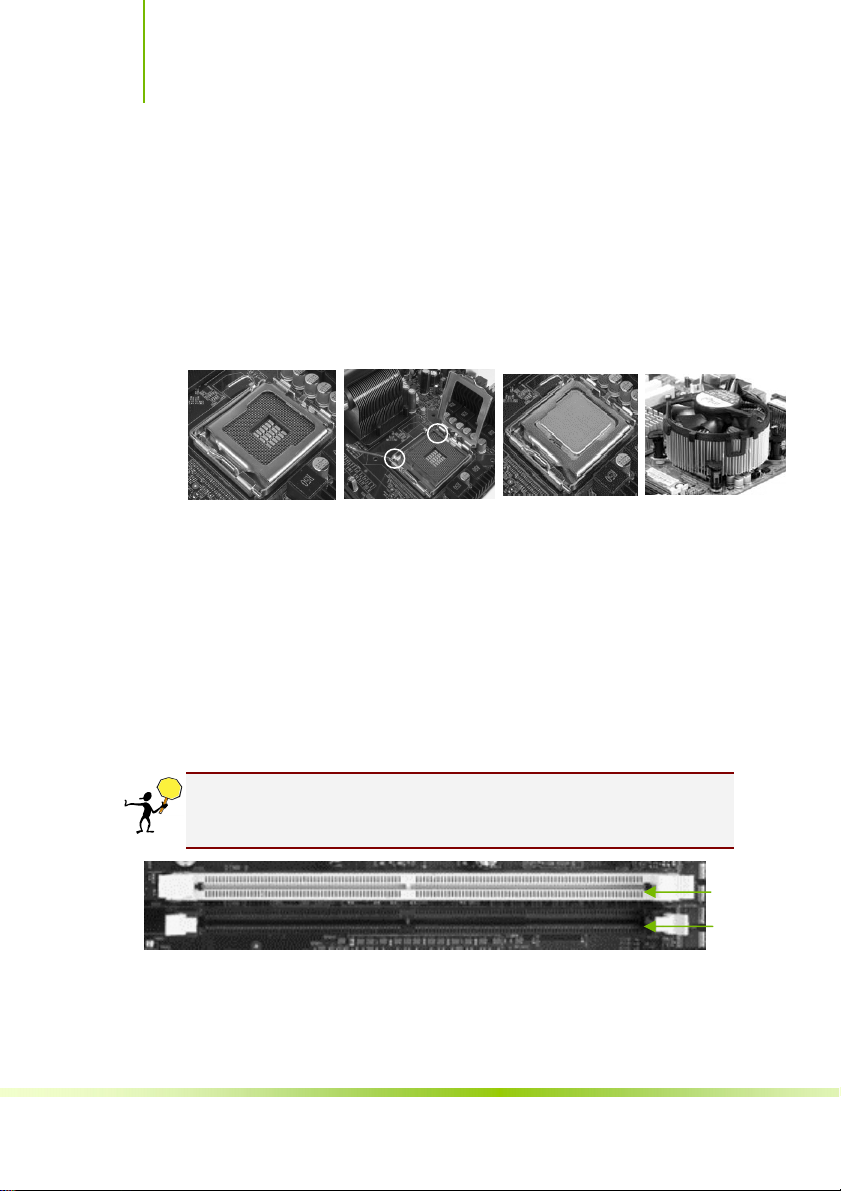
C.G41H D3 V23
1. 找到位于主板上的处理器插槽, 将 CPU 插座旁的锁定杆从锁定状态
拔到未锁定状态。
2. 安装 CPU, 将 CPU 的金色三角形标示对准主板 CPU插槽上的三角形
标示, 确定针角 1 的方向正确, 不要用力插 CPU, 确信 CPU 完全插入插
槽中, 将锁定杆从未锁定状态拔到锁定状态(这一过程非常重要, 如果
操作不当, 有可能会损坏 CPU, 所以最好请专业人士代劳)
3. 安装 CPU 风扇, 并将 CPU 风扇电源线连接上(一定要安装 CPU 风扇,
否则可能会温度过高从而损坏 CPU, 建议用户使用原装风扇)。
步骤 2:安装内存
本主板配置有 2 组 DDR3 DIMM(Double Data Rate 3,三倍数据传输率)
内存条插槽。DDR3 内存条拥有与 DDR2 内存条相同的外观,但是 DDR3
内存插槽的缺口与 DDR2 内存插槽不同,以防止插入错误的内存条。下图
所示为 DDR3 DIMM 内存条插槽在主板上之位置。
一条内存: 插入到 DDR3_A0. 你可以插入到任何插槽, 显然, DDR3_A0 是
最佳的.
两条内存: 插入到 DDR3_A0 和 DDR3_B0, 以组建双通道.
注意: 1.请选择使用相同的内存模组安装到双通道。2. 如果您正确插入了
内存模组,您将不会看到金手指部分。
步骤 3:安装主板到机箱
请把随机箱提供的铜柱套入正确孔位,锁上螺丝以固定主机板,防止主机
板与机箱之间造成短路而损坏主机板。
8
DDR3_A0
DDR3_B0
Page 15

硬件安装
步骤 4:安装所有扩展卡
安装所需要的 PCIE 或 PCI 扩展卡到主机板上,锁上螺丝以固定扩展卡,防
止造成扩展卡与主板之间的接触问题。
PCI Express x16:
请将符合规格的 PCI Express x16 显卡安装在 PCI Express x16 插槽上,在 x16
插槽安装显卡时,先将显卡在上空与插槽对齐,然后压入插槽中,直到其
牢固固定于插槽中为止,插槽中的固定夹会自动固定好显卡。
1 – PCI 插槽
2 – x1 PCIe 插槽
3 –PCIe x16 插槽
2
1
3
(仅供参考,介绍扩展卡,并不是本主板图片)
9
Page 16
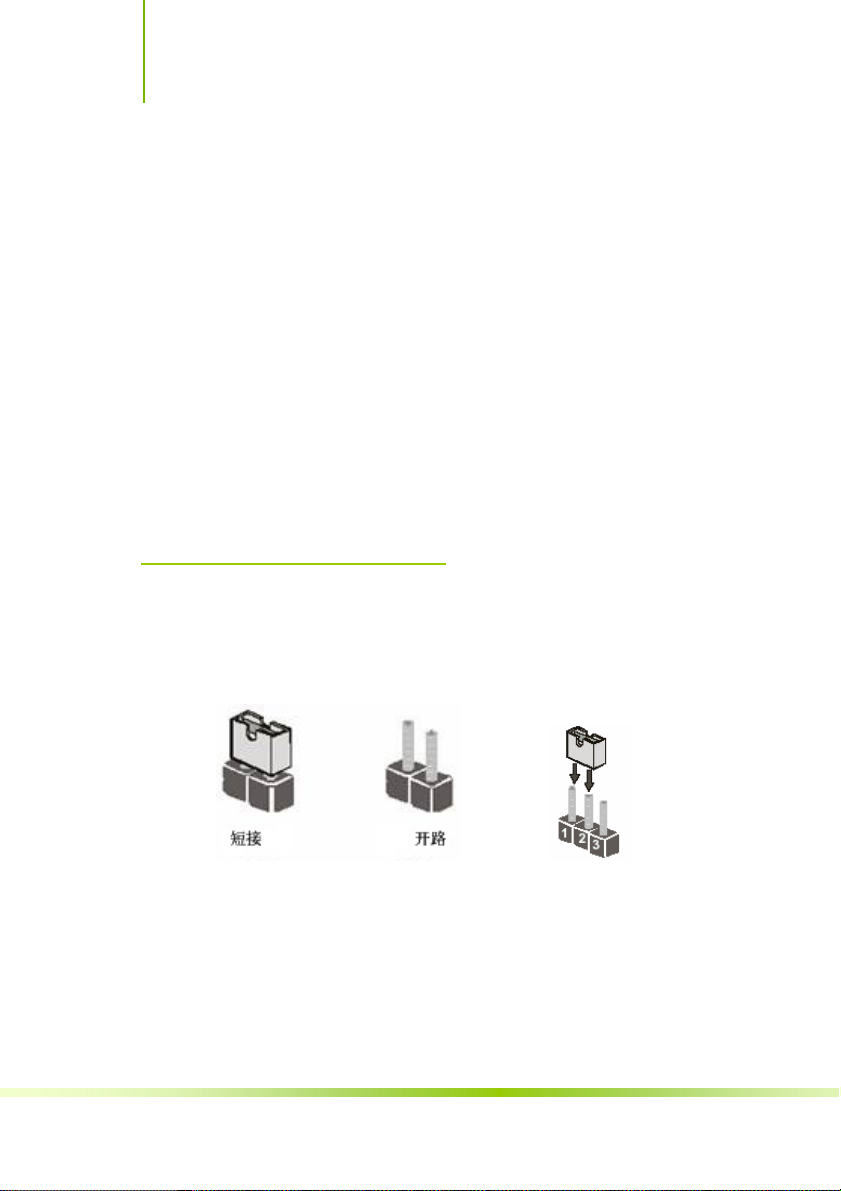
C.G41H D3 V23
PCI Express x1:
PCI:
安装 PCI Express x1 卡,如网卡等,也应该符合 PCI Express 规格,并且将
其安装在 PCI Express x1 插槽内。(见上图)
本主板配置 32 位的 PCI 扩展卡扩充插槽,例如网卡、Debug 诊断卡、
SCSI 卡、声卡、USB 卡等符合 PCI 接口规格者,都可以使用在些 PCI 扩
展卡扩充插槽。下面这一张图片展示 PCI 接口网卡放置在 PCI 扩展卡扩
充插槽的情形。(见上图)
步骤 5:连接所有信号线和电源线
2-3 跳线设置
具体细节请参考连接头介绍。
依照跳线帽的不同连接,可以改变主板的电子线路,影响主板的运行。如
果跳线帽连接两个针之间,说明是短路;如果跳线帽没有连接两个针之间
或放置在一个针上,说明是断开。
以上是 3 个针脚跳线的举例,第一个针脚和第二个针脚是短路状态。
CMOS 清除: CLR_CMOS
10
您可以通过短接 CLR_CMOS 的 2-3 针脚来清除 CLR_CMOS 的数据,要清除
CMOS 必须完成以下步骤:
先关闭系统
Page 17
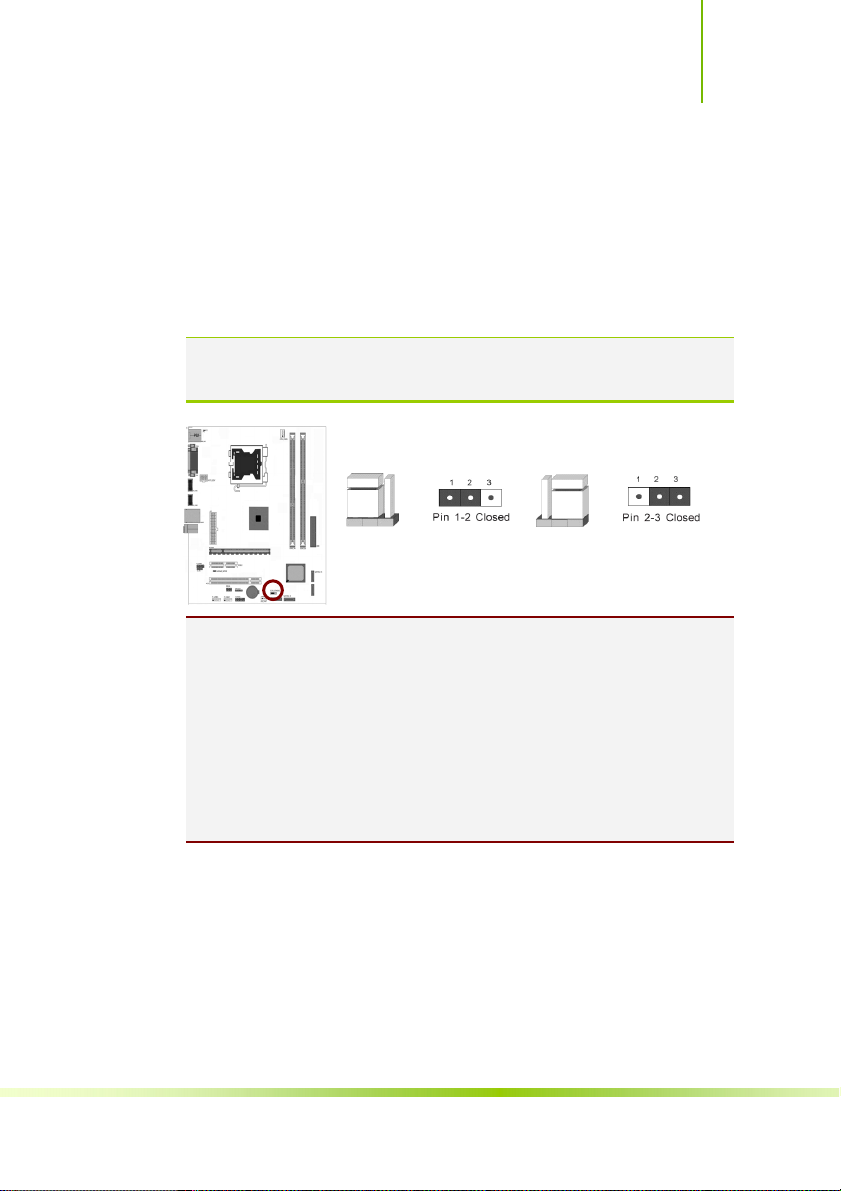
硬件安装
拔掉 ATX 电源
短接 CLR_CMOS 的2-3 针脚 3 秒钟左右(即把 CLR_CMOS 跳线上的跳线帽从
1-2 针脚拔到 2-3 针脚)
再恢复 CLR_CMOS 到 1-2 针脚(即把 CLR_CMOS 跳线上的跳线帽从 2-3 针脚
拔到 1-2 针脚)
重新连接 ATX power 接口
注意: 以下情况您需要清除 CMOS 解决故障的时候:1.忘记 BIOS 密码
的时候 2.在超频失败机器无法启动时
提示: 清除 CMOS 对于主板用户来说是一个很基本但也是一个很重要的技
巧,根据主板工程师的经验: 1. 它可以清除开机密码 2.在超频失败后计算
机无法启动时 3.您的主板不能点亮的时候; 或是您的计算机不能进入系
统, 出现错误代码提示; 或者是您的计算机出现”奇怪”的软硬件故障时,
1-2闭合正常
CMOS 清除设置
你都可以尝试清除 CMOS, 有时是可以解决问题的,这只是主板工程师的一
些经验. 但是清除 CMOS 后计算机上的显示时间会变为出厂时的设置, 所
以用户要重新设置时间, 清除 CMOS 后最好在 BIOS 里优化一下 BIOS(Load
Optimized BIOS)4. 跳线丝印处有白色标记的地方为第一脚
CLR_CMO SCLR_CMOS
2-3 闭合 清除 CMOS
键盘/鼠标开机跳线选择:JP1
要开启键盘/鼠标开机功能,“JP1”跳线应该放置在 1-2 针脚上。BIOS 设定:
须在 BIOS 的 Power Management Setup 下设定 PS/2 键盘/鼠标唤醒功能(即
Mouse/Keyboard Wakeup 设为 Enabled);请参阅 BIOS 设定的相关信息。
11
Page 18
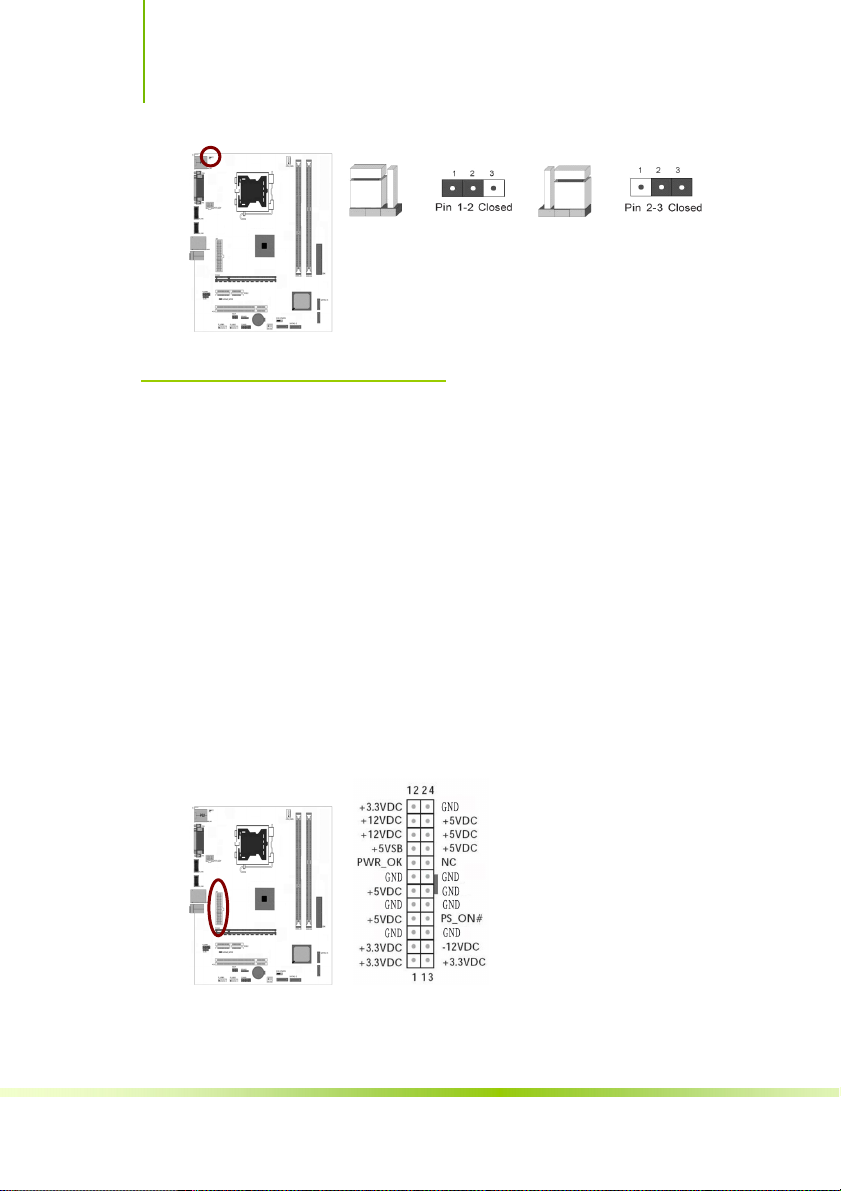
C.G41H D3 V23
2-4 连接器和引脚连接头
2-4-1 连接器
电源连接器(24 引脚) : ATX
这些电源插槽用来连接到一个 ATX +12V 电源。电源所提供的连接插头已
经过特别设计,只能以一个特定方向插入主板上的电源插槽。找到正确的
插入方向后,仅需稳稳地将之套进插槽中即可。
建议您使用与 2.0 规格的 24 引脚 ATX 12V 兼容的电源(PSU),才能提
供至少 400W 高功率的电源,以供应系统足够的电源需求。这个电源拥
有 24 引脚 和 4 引脚 ATX 电源插头。
如果您想要安装其他的硬件设备,请务必使用较高功率的电源以提供足够
的设备用电需求。若电源无法提供设备足够的用电需求,则系统将会变得
不稳定或无法开启。
12
1-2闭合禁止键盘鼠标唤醒功能
2-3 闭合开启键盘鼠标唤醒功能
键盘鼠标唤醒功能设置
JP1 JP1
Page 19
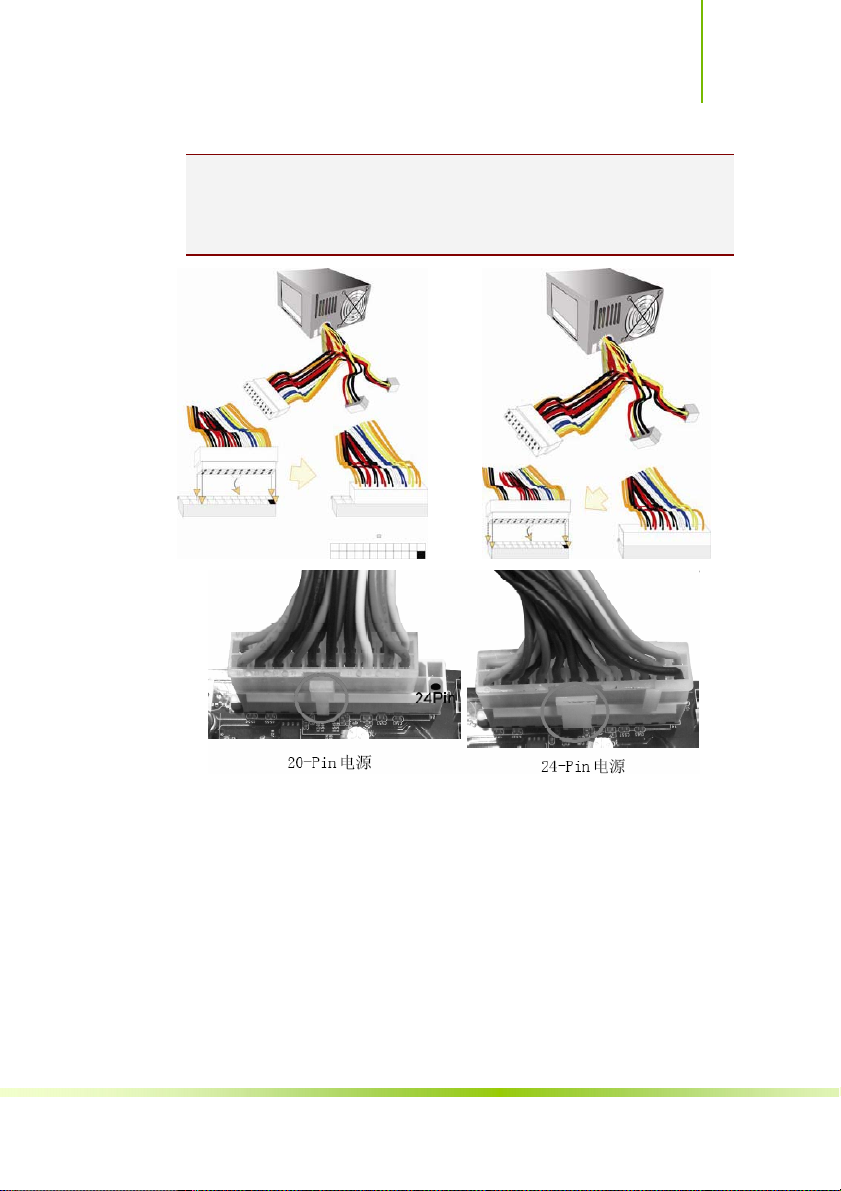
硬件安装
提示: 电源的电源线插口与主板上的电源接口均具有防呆设计, 当你很容
易地接入时,证明你的接法是正确的,否则是很不容易接入的,插错接口
会烧主板, 电源, 因此请务必小心!请参看下图.
ATX 12V 电源连接器(4 引脚) : ATX_12V
您的电源供应器应具备一个 4 引脚的+12V 电源接头。+12V 电源可向 CPU
的电压调节模块(Voltage regulator Module,VRM)提供大于+12VDC 的电流。
请按照如下方式将 4 引脚电源接头连接至 ATX12V 上。
13
Page 20

C.G41H D3 V23
注意: 1.请务必连接 4 引脚+12V 电源插头,否则可能无法顺利启动电
脑。2.如果您的系统会搭载相当多的外围设备,请使用较高功率
的电源以提供足够的设备用电需求。不适用或功率不足的电源,
有可能会导致系统不稳定或难以开机。3.如果您想要安装功率消
耗较大的硬件设备,请务必使用较高功率的电源以提供足够的设
备用电需求。
主 IDE 连接器(40 引脚): IDE
14
该连接器支持连接 IDE 硬盘的连接电缆线。连接电缆线的一头连于该连接
器,另一头连接于硬盘。如果你安装两个硬盘,你必须通过跳线将第二个
硬盘设置为从盘。请参阅硬盘说明书来设置跳线。
IDE 接口
IDE1
1 脚
Page 21

硬件安装
注意: 1.一个连接器可以连接两个硬盘。第一个硬盘应当设置成
“Master”模式,第二个硬盘应当设置成“Slave”模式。2.从性能上考
虑,我们建议您不要将 CD-ROM 或 DVD-ROM 驱动器与硬盘安装
在同一个通道下,否则,该通道的性能将有所下降。
SATA2 端口连接器:SATA2 1-4
该连接器支持 SATA2 硬盘。
背板输出及输入接口介绍
后置面板提供丰富的接口。
背板输出及输入接口包括:PS/2 鼠标端口,PS/2 键盘端口, USB 接口,
百兆 LAN 接口,显示器接口(VGA),串行 COM 接口, Line-in 插口,Front R/L
插口,Mic-in 插口
15
Page 22

C.G41H D3 V23
16
PS/2 鼠标连接端口(绿色):将 PS/2 鼠标插头连接到此端口。
PS/2 键盘连接端口(紫色):将 PS/2 键盘插头连接到此端口。
VGA 显示设备连接端口:这组 15-pin 接口可连接 VGA 显示屏或其他
VGA 硬件设备。
串行 COM 端口: 串行 COM 端口可用来连接序列鼠标或是其他序列接
口的设备, 例如游戏杆等串行设备。
USB 2.0 设备连接端口:这四组串行总线(USB)连接端口可连接到使
用 USB 2.0 接口的硬件设备。
RJ-45 网络连接端口:这组连接端口可经网络电缆连接至 LAN 网络。
网络指示灯之灯号说明: Activity/Link 速度指示灯
状态 描述 状态 描述
关闭 没有连线 关闭 连线速度 10 Mbps
橘色灯号 连线 橘色灯号 连线速度 100 Mbps
闪烁 数据传输中 绿色灯号 连线速度 1 Gbps
音源输入接头(浅蓝色):您可以将录音机、音响等的音效输出端连
接到此音效输入接头。
音效输出接头(草绿色):您可以连接耳机或喇叭等的音效接收设备。
在四声道、六声道与八声道的喇叭设置模式时,本接头是作为连接前
置主声道喇叭之用。
麦克风接头(粉红色):此接头连接至麦克风。
注意: 在 2、4、6 声道音效设定上,音效输出、音效输入与麦克风
接头的功能会随着声道音效设定的改变而改变,如下表所示。
Page 23

硬件安装
二、四、六声道音效设定
接头 耳机/二声道喇
叭输出
四声道喇叭输出 六声道喇叭输出
浅蓝色 声音输入端 声音输入端 声音输入端
草绿色 声音输出端 前置喇叭输出 前置喇叭输出
粉红色 麦克风输入端 麦克风输入端 麦克风输入端
灰色
黑色
– – –
–
后置喇叭输出 后置喇叭输出
橘色
– –
中央声道/重低音
喇叭输出
2-4-2 引脚连接头
USB 接口的连接: F_USB1/2
这些 USB 扩充套件排线插槽支持 USB 2.0 规格,传输速率最高达
480Mbps,比 USB 1.1 规格的 12 Mbps 快 40 倍,可以提供更高速的互
联网连接 、互动式电脑游戏,还可以同时运行高速的外围设备。
17
Page 24

C.G41H D3 V23
注意: 1. 请勿将 1394 排线连接到 USB 插槽上,这么做可能会导致
主板的损毁。2. USB 模组为选购配备,请另行购买。
前置音频接口连接: F_AUDIO
18
常用主板前置音频接口 AUDIO 是按 Intel® 的 I/O 面板连接规范设计的。针
脚定义(AUDIO)如下:
1、 AUD_MIC 前面板麦克输入
2、 AUD_GND 模拟音频电路用地线
3、 AUD_MIC 麦克供电电源
4、 AUD_VCC 给模拟音频电路用的已滤波的+5V 供电
5、 AUD_FPOUT_R 前面板右声道音频信号
6、 AUD_RET_R 前面板右声道音频信号返回
7、 HP_ON 保留给将来耳机放大电路用
8、 KEY 空针脚
9、 AUD_FPOUT_L 前面板左声道音频信号
10、AUD_RET_L 前面板左声道音频信号
注意: AUDIO 的十针设计可应用于带有功率放大器和音箱的高档机
箱,也可以应用于普通机箱的前置耳麦插口。由于第 4 针脚是给
功率放大器提供+5V 电源用的,所以在连接普通机箱的前置耳麦
插口时千万不要把任何一条线连接到第 4 针脚,否则会烧主板和
耳麦的。
引脚 信号 引脚 信号
1 5V_DUAL 2 5V_DUAL
3 D- 4 D-
5 D+ 6 D+
7 GND 8 GND
9 不接 10 不接
Page 25

硬件安装
如果机箱前置音频面板为 AC97 Audio 标准,请采用上图接线方案
如果机箱前置音频面板为 High Definition Audio(HD)标准,请采用下图接
线方案, 本主板采用 HD 标准, 请参考以下方案
AC97 MIC_IN 前置麦克输入 1
HD PORT 1L 模拟口 1-左声道
AC97 2
HD
AC97 MIC_BIAS 麦克偏置电压 3
HD PORT 1R 模拟口 1-右声道
AC97 VCC +5V 4
HD PRESENCE# 低信号激活- 当一个 HD 音频输入
AC97 FPOUT_R 前置右声道输出 5
HD PORT 2R 模拟口 2-右声道
AC97 RET_R 前置右声道返回 6
HD SENCE1_RETURN 前置音频插座 1 的侦测信号返回
AC97 与 HD 音频连接座针脚定义对比表
GND 接地
时, 该信号降为 0, 通知 BIOS有一个
HD 音频连接到前置音频接口.
19
Page 26

C.G41H D3 V23
AC97 HP_ON 保留 7
HD SENCE_SEND HD 音频解码芯片发出的插座侦测
AC97 8
HD
AC97 FPOUT_L 前置左声道输出 9
HD PORT 2L 模拟口 2-左声道
AC97 RET_L 前置左声道返回 10
HD SENSE2_RETURN 前置音频插座 2 的侦测信号返回
CD-In 输入接口的连接:CD_IN
经由 CD-In 音频输入接头可接收来自光驱、电视谐调器或 MPEG 卡的音频
信号。
风扇接口:CPU_FAN/SYS_FAN
20
此处介绍的 2 个风扇接头在您的安装过程中扮演着重要的角色。它们是主
板上所有降温风扇的电源供应接头,提供降低系统及 CPU 温度的重要功
能。
传感信号
KEY 防呆(无针)
CDIN
4 1
CD 音频输入
Page 27

硬件安装
前面板开关和指示灯连接:F_PANEL
HDLED:Primary/Secondary IDE 硬盘灯号
对 IDE 硬盘进行数据存取时,此灯号会亮起。
RST:重置开关
按下此开关,使用者毋需关闭系统电源即可重新启动计算机,可延长电源
供应器和系统的使用寿命。短接此引脚可以重启计算机
SPEAKER:喇叭(蜂鸣器)接头
可连接系统机壳内的喇叭。
PWR:ATX 电源开关
此开关具双重功能;配合 BIOS 的设定,此开关可让系统进入软关机状态
或暂停模式;请参考第三章“Soft-Off By PBTN”的相关信息。短接此引脚
可以开机
红外线模块连接端口:IR
该端口支持可选配的无线红外线传输设备连接。配置该设备需在 BIOS 设
置中启用 IR 功能。
21
Page 28

C.G41H D3 V23
SPDIF 连接头:HDMI_SPDIF
PW_LED - Power/StandBy 电源灯号
当系统电源开启时,此 LED 灯号会亮起;当系统处于 S1(POS-Power On
Suspend)或 S3(STR-Suspend To RAM)暂停模式时,此 LED 灯号每秒会闪烁
一次。
注意: 开机后若系统无法启动,且 Power/Standby LED 灯号
这组排针是用来连接 S/PDIF 数码音频模组,您可以利用这组排针以
S/PDIF 音频数据线连接到音频设备的数码音频输出端,使用数码音频输出
来代替常规的模拟音频输出。
(PWR-LED)也有亮时,请检查 CPU 与内存是否妥善安装。
22
Page 29

插入七彩虹主板驱动程序安装光盘,安装程序会自动运行,弹出下面窗口
注意: 安装完成硬件后, 必须安装对应的驱动程序, 才能发挥该主板的
强劲性能; 如果没有安装网卡驱动和声卡驱动, 则不能上网和听到声音,
如果没安装主板驱动, 则计算机运行速度要比正常的慢
第三章驱动程序安装说明
驱动光盘能自动检测主板所使用的芯片组型号、声卡型号、板载显卡型号
或者板载网卡型号,点击相应的按钮安装相应的驱动。
23
Page 30

C.G41H D3 V23
您可以点击菜单上的按扭直接安装有关驱动。关于 USB2.0 驱动,如果您
使用 Win2000 系统,只需打上 SP4 或更高的补丁;如果您使用 WinXP 系
统,只需打上 SP1 或更高的补丁。
如果以上窗口中没有您的主板型号或所需驱动,可以在系统设备管理器中
指定光盘相关目录搜索安装,或者单击光驱盘符,右击打开光盘文件,进
入相应目录,安装所需驱动程序。
以下是一些主要设备驱动的光盘路径:
¾ 主板芯片组驱动程序路径:X:\intel\WinXP\4SeriesINF
注意: 由于芯片组厂商的驱动程序不断更新以提高性能及解决兼容
性问题,我们的驱动盘中尽量采用目前较新的驱动版本,今后用
户驱动程序升级可关注我们网站中的更新,恕不另行通知。
24
Page 31

该章介绍如何通过 BIOS 设置来更改系统设置,详细内容请参考此章。
该章包含下列内容:
Standard BIOS Features(标准 CMOS 设定)
Advanced BIOS Features(高级 BIOS 设置)
Advanced Chipset Features(高级芯片组特征)
Integrated Peripherals(集成的外部设备)
Power Management Setup(电源管理设定)
PCI /PNP Resource Management (即插即用配置)
PC Health Status(电脑健康状态)
Colorful Magic Control(频率/电压控制)
Load Fail-safe Defaults(载入默认安全值)
Load Optimized Defaults(载入默认优化值)
Set Supervisor Password(设定管理员密码)
Set User Password(设定用户密码)
Save & Exit Setup(退出设置程序并储存设置)
Exit Without Saving(退出设置程序不储存设置)
第四章 BIOS 设置
CAUTION: 由于主板的 BIOS 版本在不断的升级,所以,本手册中有关 BIOS
的描述仅供参考。我们不保证本说明书中的相关内容与您所获得的信息的
一致性。
4-1 进入 BIOS 主界面
本章提供了 BIOS Setup 程序的信息,让用户可以自己配置优化系统设置。
25
Page 32

C.G41H D3 V23
26
如下情形您需要运行 SETUP 程序:
注意: 1. 系统自检时屏幕上出现错误信息,并要求进入 SETUP 程序。
进入设定程序
在计算机启动时,BIOS 进入开机自检(Post)程序,自检程序是一系列固定
在 BIOS 中的诊断程序,当自检程序执行完成后,显示出如下信息:
(按 DEL > 键即可进入 SETUP)。
2. 您想根据客户特征更改出厂时的默认设置。
Press DEL to enter Setup.
如果此信息在您做出反应前就消失了,您可以关机后再开机或按机箱上的
Reset 键,重启您的电脑,也可以同时按下 <Ctrl> + <Alt>+<Delete> 来重
启电脑。
控制键位
< ↑ > 向前移一项
< ↓ > 向后移一项
< ← > 向左移一项
< → > 向右移一项
< Enter > 选定此选项
< Esc > 退出菜单或者从子菜单回到主菜单
< +/PU > 增加数值或改变选择项
< -/PD > 减少数值或改变选择项
< F1 > 主题帮助,仅在状态显示菜单和选择设定菜单有效
< F5 > 从 CMOS 中恢复前次的 CMOS 设定值,仅在选择设定菜单时有
效
< F6 > 从故障保护缺省值表载入 CMOS 值,仅在选择设定菜单时有效
< F7 > 载入优化缺省值
< F10 > 保存改变后的 CMOS 设定值并退出
Page 33

BIOS 设置
CMOS Setup Utility – Copyright (c) 1985-2008, American Megatrends, Inc.
Advanced BIOS Features
Advanced Chipset Features
Integrated Peripherals
Power Management Setup
PCI /PnP Resource Management
PC Health Status
Esc : Quit ÇÈÅÆ : Select Item
F10 : Save & Exit Setup
Time, Date, Hard Disk Type…
Standard CMOS Features
Colorful Magic Control
Load Fail-Safe Defaults
Load Optimized Defaults
Set Supervisor Password
Set User Password
Save & Exit Setup
Exit Without Saving
进入 setup 程序之后,第一个屏幕就是主菜单。
主菜单
主菜单显示了 BIOS 所提供的设定项目类别。您可使用方向键选择不同的
条目。对选定项目的提示信息显示在屏幕的底部。
子菜单
如果你发现在左边某一区域有向右的指针符号(如上图所示),这就意味
此项附加了子菜单。选中此项,按下回车即可进入此选项子菜单。然后您
可以使用控制键在子菜单直接移动并改变设定值。回到主菜单,按下
<Esc>。
主题帮助
BIOS 设定程序提供了帮助屏幕。你可以通过简单地按下<F1>键从任何菜单
中调出此帮助屏幕。此帮助屏幕列出了相应的键和可能的选择项目。按下
<Esc>退出帮助屏。
注意: 本章节的此类 BIOS 项目是不断更新的,为了更好系统性能表
现。因此,这里的一些说明可能会与最新的 BIOS 稍有不同。用户
可关注我公司网站中的更新情况,恕不另行通知。
27
Page 34

C.G41H D3 V23
4-2 BIOS 主界面
Standard CMOS Features(标准 CMOS 功能设定)
使用此菜单可对基本的系统配置进行设定,例如时间,日期。
Advanced BIOS Features(高级 BIOS 功能设定)
使用此菜单可对系统的高级特征进行设定。
Advanced Chipset Features(高级芯片组功能设定)
使用此菜单可以修改芯片组寄存器的值,优化系统的性能表现。
Integrated Peripherals(集成周边设备)
使用此菜单可对周边设备进行相应的设定。
Power Management Setup(电源管理设定)
使用此菜单可以对系统电源管理进行相应的设定。
PnP/PCI Configurations(PNP/PCI 设置)
使用此菜单可以对系统电源管理进行相应的设定。
PC Health Status(PC 硬件监控)
此项显示您 PC 的当前状态。
Colorful Magic Control(魔法超频选项)
此项可以设定主板及相关硬件的频率和电压设置。
Load Fail-Safe Defaults(载入故障安全缺省值)
Load Optimized Defaults(载入优化缺省值)
Set Supervisor Password(设置管理员密码)
Set User Password(设置用户密码)
Save & Exit Setup(保存后退出)
Exit Without Saving(不保存退出)
28
Page 35

BIOS 设置
4-3标准COMS设定
(Standard CMOS Features)
SATA Configuration
System Information
System Time
System Date
ÇÈÅÆ:Move Enter:Select +/-/PU/PD:Value F10:Save ESC:Exit F1:General Help
F5:Previous Values F6:Fail-Safe Defaults F7:Optimized Defaults
System Date(日期)
在“标准 CMOS 菜单中的项目共分为 11 个类。需要修改的选项,使用方向
键选择需修改的项目,然后使用<PgUp>或<PgDn>来设定相应值。
CMOS Setup Utility – Copyright (c) 1985-2008, American Megatrends, Inc.
[Press Enter]
[Press Enter]
[11:36:33]
Mon, Aug 4 2008
Item Help
Menu Level
Change the day,
month, year and
century
日期的格式为<星期><月><日><年>。
day 星期,从 Sun.(星期日)到 Sat.(星期六)。由 BIOS 定义。只读。
Month 月份,从 Jan.(一月)到 Dec.(十二月)。
Date 日期,从 1 到 31 可用数字键修改。
Year 年,用户设定年份
System Time(时间)
时间格式为<时><分><秒>。
Primary IDE Master/Slave (IDE 第 1 主/从通道)
按 PgUp/<+>或 PgDn<->键选择硬盘类型:Manual,None 或 Auto。请注
意,驱动设备的规格必须与设备表(Drive Table)内容相符合。如果在此
29
Page 36

C.G41H D3 V23
项中输入的信息不正确,硬盘将不能正常工作。一般来说默认值会自动识
别硬盘。
SATA 1/2/3/4 (SATA 第一/二/三/四主从通道)
SATA 第一主从通道,选项有 Type(类别), LBA/Large Mode/ Block/PIO
Mode(PIO 模式), DMA Mode(DMA 模式)/S.M.A.R.T(智能检测)/32 Bit Data
Transfer(32 位数字传输); 当您进入 BIOS 程序时,程序会自动检测系统已
存在的 Serial ATA 设备,程序中每个 SATA 设备都有个别的子菜单,选择
您想要的项目并按 [Enter]键来进行各项设备的设置。
BIOS 程序会自动检测相关选项的数值(Capacity, Cylinder, Head,
Precomp,Landing Zone 与 Sector),这些数值是无法由用户进行设置的。
若是系统中没有安装 SATA 设备,则这些数值都会显示为 N/A。
Type [Auto]
本项目可让您选择 IDE 设备类型。选择 Auto 设置值可让程序自动检测与
设置 IDE 设备的类型;选择 CDROM 设置值则是设置 IDE 设备为光学设
备;而设置为 ARMD(ATAPI 可去除式媒体设备)设置值则是设置 IDE 设
备为 ZIP 软驱、LS-120 软驱或 MO MO 驱动器等。设置值有:[Not
Installed][Auto] [CDROM] [ARMD]。
LBA/Large Mode [Auto]
开启或关闭 LBA 模式。设置为 [Auto] 时,系统可自行检测设备是否支持
LBA 模式,若支持,系统将会自动调整为 LBA 模式供设备使用。设置值
有:[Disabled] [Auto]。
Block (Multi-sector Transfer)M [Auto]
开启或关闭数据同时传送多个磁区功能。当您设为 [Auto] 时,数据传送
便可同时传送至多个磁区,若设为 [Disabled],数据传送便只能一次传送
一个磁区。设置值有:[Disabled] [Auto]。
PIO Mode [Auto]
选择 PIO 模式。设置值有:[Auto] [0] [1] [2] [3] [4]。
DMA Mode [Auto]
30
Page 37

BIOS 设置
选择 DMA 模式。设置值有:[Auto] [SWDMA0] [SWDMA1]
[SWDMA2][MWDMA0] [MWDMA1] [MWDMA2] [UDMA0] [UDMA1]
[UDMA2][UDMA3] [UDMA4] [UDMA5]。
SMART Monitoring [Auto]
开启或关闭自动检测、分析、报告技术(Smart Monitoring, Analysis, and
Reporting Technology)。设置值有:[Auto] [Disabled] [Enabled]。
32Bit Data Transfer [Disabled]
开启或关闭 32 位数据传输功能。设置值有:[Disabled] [Enabled]。
4-4高级BIOS设置
(Advanced BIOS Features)
CPU Configuration
Full Screen LOGO Show
Quick Boot
Bootup Num-lock
MPS Revision
PS/2 Mouse Support
Wait for F1 If error
Hit DEL Message Display
Interrupt 19 Capture
Boot menu
CMOS Setup Utility – Copyright (c) 1985-2008, American Megatrends, Inc.
[Press Enter]
[Enabled]
[Enabled]
ON
1.1
AUTO
[Enabled]
[Enabled]
[Disabled]
[Enabled]
Item Help
Menu Level
ÇÈÅÆ:Move Enter:Select +/-/PU/PD:Value F10:Save ESC:Exit F1:General Help
F5:Previous Values F6:Fail-Safe Defaults F7:Optimized Defaults
CPU Feature(CPU 设置)
Max CPUID Value Limit (最大 CPUID 值限制)
31
Page 38

C.G41H D3 V23
Boot Device Priority(安装操作系统时的设置)
仅针对 Prescott CPU 以及某些不能使用这个功能的操作系统(例如: NT
4.0)。为了引导旧版操作系统(不支持 CPUID 扩展功能的 CPU ),应
该打开这个功能。
Execute Disable Bit:
硬件防毒技术,是 Intel 在新一代处理器中引入的一项功能,开启该功能后,
可以防止病毒、蠕虫、木马等程序利用溢出、无限扩大成手法破坏系统内
存并取得系统的控制权。其基本工作原理是:处理器在内存中划出几块区
域,部分区域可执行应用程序代码,而另一些区域不允许。
Core Muti-Processiing:
多核处理,顾名思义,如果关掉它,那么一个多核处理器将只有单核在工
作。其实它代表的也是应用程序运行的线程数。
在超频时,一般情况下以上选项除了最后一项都要关闭。与 CPU 性能无关
的其它功能能减少则减少。
启动设备优先权设置, 如果用户要安装操作系统, 请把 1st Boot Device 设
为你的光驱设备, 并按 F10 保存退出, 系统会从你的光驱启动
Removable Drives
此字段可用以选择可卸除装置的开机顺序,将光标移至此字段,按[enter]。
使用上下方向键来选择装置,然后按[+] 往上移动,或按[-] 往下移动。
Hard Disk Drives(硬盘装置的开机顺序)
Full Screen LOGO Show (全屏 LOGO 显示)
32
设定硬盘设备的开机顺序,所显示的项目是依据所安装的硬盘装置为主。
是否支持显示加载的全屏开机画面。
Enabled: 开机时显示加载的 LOGO 画面
Disabled:开机时不显示加载的 LOGO 画面
Quick Boot (快速启动)
Page 39

BIOS 设置
此项设置为[Enabled]将允许系统在 5 秒内启动,而跳过一些检测项目。设
定值有:[Disabled], [Enabled]。
Hit“Del”Message Display
(在启动计算机时显示信息,提示用户按下“Del”键可以进入 CMOS 设置)
设置选项有 Disable 和 Enable。一般设置为 Enable 即可,这样就可以在计
算机启动时显示提示如何进入 CMOS 设置的信息;如果被设置为 Disable,
就不会出现这些信息了。但是如果在计算机启动出现“ Wait……”时按下
“ Del”键的话,仍然可以进入 CMOS 并进行设置。
Wait For“F1” If any Error
(如果在计算机启动时出现任何错误就等待用户按下“F1”键) 设置选项有
Disable 和 Enable。一般设置为 Enable,这样当计算机启动时遇到任何错
误,就会在屏幕上显示一行英文字,提示用户按下“F1”键以进入 CMOS 进
行设置。
Bootup Num-Lock
(系统启动之后 Num Lock 键状态)设置选项有 Off(关)和 On(开)。
也就是说,这个选项规定了在计算机启动之后键盘上的 Num Lock 键的状
态是什么。这个选项可以按照用户的需要进行设置,该项目对计算机的性
能没有任何影响。
AddOn ROM Display Mode [Force BIOS]
本项目让您设置选购设备固体程序的显示模式。设置值有:[Force BIOS]
[Keep Current]
Interrupt 19 Capture [Disabled]
当您使用某些 PCI 扩展卡有内置固体程序(例如:SCSI 扩展卡),如果有
需要透过 Interrupt 19 启动,请将本项目设为 [Enabled]。设置值有:
[Disabled] [Enabled]
33
Page 40

C.G41H D3 V23
4-5高级芯片组特性
(Advanced Chipset Features)
Flex Mode
Memory Remap Feature
Memory Hole
PEG Port
Initate Graphic Adapter
Video Function Configuration
SB PCIE Port Setting
Active State Power-Management
ÇÈÅÆ:Move Enter:Select +/-/PU/PD:Value F10:Save ESC:Exit F1:General Help
F5:Previous Values F6:Fail-Safe Defaults F7:Optimized Defaults
34
CAUTION: 非专业人士请不要随意更改选项内的设置!
CMOS Setup Utility – Copyright (c) 1985-2008, American Megatrends, Inc.
Memory Remap Feature [Disabled]
本项目用来启动或关闭在总物理内存上重迭的 PCI 内存的检测功能。当您
安装 64-bit 操作系统时,请将本项目设为 [Enabled]。设置值有:[Disabled]
[Enabled]。
Memory Hole(在 15M 到 16M 之间的内存保留区)
可选项:Enabled,Disabled 某些扩展卡需要一部分内存区域来工作,开
启此特性可以把 15M 以上的内存分配给这些设备,但操作系统将不能使
用 15M 外的内存,建议保持默认值。
Initiate Graphic Adapter [PEG/PCI]
本项目用来设置作为优先使用的绘图显示控制器。设置值有:[PCI/PEG]
[PEG/PCI]。
PEG Port Control [Auto]
设置值有:[Auto] [Disabled]。
memory remap feature [enabled]
[Disabled]
[Disabled]
[Disabled]
[Auto]
[PEG/PCI]
Press Enter
Press Enter
[Disabled]
Item Help
Menu Level
Page 41

BIOS 设置
本项目用来启动或关闭在总物理内存上重迭的 pci 内存的检测功能。当您
安装 64-bit 操作系统时,请将本项目设为[enabled]。设置值有:[disabled]
[enabled]。
initiate graphic adapter [peg/igd]
本项目用来设置作为优先使用的绘图显示控制器。设置值有:[igd] [pci/igd]
[pci/peg] [peg/igd] [peg/pci]。
igd graphics mode select [enabled, 32mb]
可让您选择内置显示设备所使用的系统内存容量。设置值有:[enabled,
32mb] [enabled, 64mb] [enabled, 128mb]。
gtt graphics memory size [no vt mode, 2mb]
本项目无法使用。
pavp function [disabled]
本项目可让您设置 gmch protected audio video path (pavp,保护音频图像
路径) bios 支持。设置值有:[disabled] [lite mode] [paranoid]。
dvmt memory [256mb]
设置值有:[128mb] [256mb] [maximum dvmt]。
35
Page 42

C.G41H D3 V23
C.G41H D3 V23
4-6集成的外部设备
(Integrated Peripherals)
Storage Features Setup
Onboard Device
Super IO Configuration
ÇÈÅÆ:Move Enter:Select +/-/PU/PD:Value F10:Save ESC:Exit F1:General Help
F5:Previous Values F6:Fail-Safe Defaults F7:Optimized Defaults
Storage Features Setup(IDE 驱动器设置选项)
SATA/IDE Configuration
Configure SATA as
Configure SATA Channels
Hard Disk Write Protect
IDE Detect Time Out(Sec)
ATA(PI) 80Pin Cable Detect
ÇÈÅÆ:Move Enter:Select +/-/PU/PD:Value F10:Save ESC:Exit F1:General Help
F5:Previous Values F6:Fail-Safe Defaults F7:Optimized Defaults
36
CMOS Setup Utility – Copyright (c) 1985-2008, American Megatrends, Inc.
计算机的主板集成设备和端口的选项,具体项目因为主板不同,所以其中
的设置会有所不同,这里就不详细解释,只是翻译给读者了解一下,各个
用户在有必要的时候请按照主板说明书进行设置,但是在一般情况下这些
设置是不必调节的!
此项用来设定 IDE 装置,按 ENTER 键进入。
CMOS Setup Utility – Copyright (c) 1985-2008, American Megatrends, Inc.
ata/ide configuration[compatible]
本项目因应使用者作业系统的不同而设计,若您使用较旧的作业系统,例
如 ms-dos、windows 98se/me 等,请设为[compatible]模式;而使用
[Press Enter]
[Press Enter]
[Press Enter]
[Enhanced]
[IDE]
Before PATA
[Disabled]
35
[Host&Device]
Item Help
Menu Level
Item Help
Menu Level
Page 43

BIOS 设置
windows 2000/xp 或更新的作业系统,请设为[enhanced]。设定值有:
[disabled][compatible][enhanced]。
当您将[ata/ide configuration]设定为[enhanced mode]时,则会出现
[configure sat aaas]与[third ide master/slave.]这两个选项供您调整。
configure sata as [ide]
本项目用来设定 serial ata 硬体装置的相关设定。
若您要将serial ata 作为 parallel ata实体储存介面,请将本项目设定为[ide]。
ide detect time out [35]
本项目用来选择自动侦测 ata/atapi 装置的等待时间。设定值有:
[0][5][10][15][20][25][30][35]。
Hard Disk Write Protect [Disabled]
本项目用来开启或关闭写入保护功能。本功能只有在设备通过 BIOS 存取
时才会发挥作用。设置值有:[Disabled] [Enabled]。
ATA(PI) 80Pin Cable Detection
ATAPI 80PIN 数据线侦测。缺省值:[Host]
Onboard Device(板载设备)
此项用来设定 PCI 装置,按 ENTER 键进入。
CMOS Setup Utility – Copyright (c) 1985-2008, American Megatrends, Inc.
USB Configuration
HD Audio Controller
ÇÈÅÆ:Move Enter:Select +/-/PU/PD:Value F10:Save ESC:Exit F1:General Help
F5:Previous Values F6:Fail-Safe Defaults F7:Optimized Defaults
[Press Enter]
Auto
Item Help
Menu Level
37
Page 44

C.G41H D3 V23
Legacy USB Support [Auto]
BIOS EHCI Hand-off [Enabled]
本项目用来启动或关闭支持 USB 设备功能。当设置为缺省值 [Auto] 时,
系统可以在开机时便自动检测是否有 USB 设备存在,若是,则启动 USB
控制器;反之则不会启动。但是若您将本项目设置为 [Disabled] 时,那么
无论是否存在 USB 设备,系统内的 USB 控制器都处于关闭状态。设置值
有:[Disabled] [Enabled] [Auto]。
本项目用来启动支持没有 EHCI hand-off 功能的操作系统。设置值:
[Disabled] [Enabled]。
onboard lan controller
USB2.0 Controller
这个选项开启或关闭内建 lan 控制器。
此选项用于开启或关闭加强型主机控制器接口(符合 usb2.0 的控制器标
准)。
Audio Controller
38
设置高清音频, 这里是板载 ALC HD 声卡的开关选项
Page 45

BIOS 设置
Super I/O Configuration (集成设备选项)
按 Enter 来配置高级 I/O 设置。
CMOS Setup Utility – Copyright (c) 1985-2008, American Megatrends, Inc.
Serial Port 1 Address
Serial Port 2 Address
Parallel Port Address
Parallel Port Mode
Parallel Port IRQ
KBC Input Clock
Keyboard Poweron
Mouse Poweron
ÇÈÅÆ:Move Enter:Select +/-/PU/PD:Value F10:Save ESC:Exit F1:General Help
F5:Previous Values F6:Fail-Safe Defaults F7:Optimized Defaults
KBC input clock
Serial Port 1/2 Address
3F8/IRQ4
2F8/IRQ3
378
SPP
IRQ7
12MHZ
Specific Key
Enabled
Item Help
Menu Level
KBC Input Clock(键盘控制器输入时钟选择)选项:8MHz、12MHz 选择
KBC(KeyBroad Control,键盘控制器)的频率,时钟越高速度越快。
设置 COM1& COM2 I/O 地址和中断口。默认为 3F8/IRQ4 和 2F8/IRQ3。
Onboard Parallel Port
设置并口输入输出(I/O)地址和中断(IRQ)。默认为 378/IRQ7。
Parallel Port Mode
设置并口类型,可选参数为:
SPP(standard Parallel Port)
EPP(Enhanced Parallel Port)+SPP
39
Page 46

C.G41H D3 V23
Hot Key Power ON:(热键开机)
keyboard poweron
mouse poweron
4-7电源管理设定
(Power Management Setup)
ECP(Extended Capability Port)
SPP 仅允许数据输出。ECP 和 EPP 支持双向的模式,都允许数据输入和输
出,ECP 和 EPP 模式仅支持他们两者所能识别的外围设备。
如果在“Power On Funtion”中设置为:Hot Key,将激活该项。可选择的项目
是:Ctr-F1~F12,作为开机组合键。
此项允许您控制键盘开机功能。选项: disabled (默认),enabled。
此项允许您控制鼠标开机功能。选项: disabled (默认),enabled。
在 BIOS 设置主画面中,移动高亮条到“Power Management SETUP”选项,
然后按下回车键即可进入电源管理设置画面。
CMOS Setup Utility – Copyright (c) 1985-2008, American Megatrends, Inc.
APM Configuration
ACPI Configuration
Poweron by PCI Card
Wake-up by PCIE
PWRON After PWR-Fail
ÇÈÅÆ:Move Enter:Select +/-/PU/PD:Value F10:Save ESC:Exit F1:General Help
F5:Previous Values F6:Fail-Safe Defaults F7:Optimized Defaults
40
[Press Enter]
[Press Enter]
Disabled
Disabled
OFF
Item Help
Menu Level
Page 47

BIOS 设置
注意: 只有当主板支持 S3 模式时,在这章里所描述的关于 S3 功能
才可以应用。
ACPI Configuration (ACPI 操作系统)
Power Management/APM (电源管理)
此项时用来激活 ACPI(高级配置和电源管理接口)功能。如果您的操作系
统支持 ACPI-aware,例如 Windows98SE/2000/ME,选择 Enabled.
可选项:Enabled,Disabled。
此项用于选择节电的类型和与此相关的模式:
Min Saving
最小省电管理
Max Saving 停用 10 秒进入省电功能模式,选择此项将不能改变
Video Power Down Mode
设定显示器在省电模式下的状态 isable: 不设定 ;Stand By: 待命模式;
Suspend: 沉睡模式。
停用 1 小时进入省电功能模式,选择此选项将不能改
变 Doze/Standby/Suspend Mode 的值
Hard Disk Power Down Mode
设定硬盘在省电模式下的状态。
Suspend Time Out (Minute)(挂起时间,分)
经过一段时间的休眠后,除了 CPU 以外的所有设备都自动关闭。设定值:
[Disabled],[1min], [2min], [4min], [8min], [12min], [20min], [30min], [40min],
[1hour]。
41
Page 48

C.G41H D3 V23
power button mode
resume on rtc alarm
电源按钮模式
此项用来设置系统定时自动启动的时间/日期,当设置为“enabled”时,
bios 菜单会自动显示“rtc alarm date days”和“rtc alarm time”项分别设
置定时开机的日期和时间。
可选项:disabled,enabled
Suspend Mode [Auto]
本项目用来选择系统省电功能。设置值有:[s1 (pos) only] [s3 only] [auto]
[s1(pos) only] - 使系统进入 acpi s1 (power on suspend) 休眠模式。
在 s1 休眠模式中,系统保持在低能耗模式中运行,您可随时激活系统。
[s3 only] - 使系统进入 acpi s3 (suspend to ram) 休眠模式(默认)。在s3 休
眠模式中,系统如同关闭,并比在 s1 模式中耗能更低。当收到唤醒设备
的信号后,系统恢复到进入休眠模式前的工作状态。
[auto] - 由操作系统检测。
Poweron by PCI card(PCI 设备唤醒)
pwron after pwr-fail
42
PCI 设备唤醒.
选项:Disabled(默认值)、Enabled。
设置意外断电后来电时计算机状态。on 为来电自动启动。默认为 off。
Page 49

BIOS 设置
4-8 PNP/PCI配置
(PnP/PCI Configurations)
Advanced PCI/PnP Settings
WARNING: Setting wrong values in below sections
May cause system to malfunction
Smbios Smi Support
Clear NVRAM
Plug&Play O/S
PCI Latency Timer
Allocate IRQ to PCI VGA
Palette Snooping
PCI IDE BusMaster
OffBoard PCI/ISA IDE Card
IRQ3
IRQ4
IRQ5
IRQ7
IRQ9
IRQ10
IRQ11
IRQ14
IRQ15
DMA Channel 0
DMA Channel 1
DMA Channel 3
DMA Channel 5
DMA Channel 6
DMA Channel 7
Reserved Memory Size
Å Select Screen
ÇÈ Select Item
CMOS Setup Utility – Copyright (c) 1985-2008, American Megatrends, Inc.
Enabled
No
No
64
Yes
Disabled
Enabled
Auto
[Available]
[Available]
[Available]
[Available]
[Available]
[Available]
[Available]
[Available]
[Available]
[Available]
[Available]
[Available]
[Available]
[Available]
[Available]
Disabled
Item Specific Help
SMBIOS SMI Wrapper
support for PnP Func
50h-54h
43
Page 50

C.G41H D3 V23
Smbios Smi Support
Plug&Play O/S (即插即用操作系统)
为一种行业标准, 可将硬件的部件号,序列号,资产标记号等信息按照某种
标准写入 Flash 中,可储存并报告 BIOS 版本级别,外设序列号,内存大小,缓存
大小及日志记录等通过 WinDMI 可读取信息
当设定为 Yes, BIOS 将只会安装用于系统引导的即插即用外接卡(VGA,IDE,
SCSI)。剩余的外接卡的安装将由即插 Windows XP 或者 2003。如果设置
No, BIOS 会安装所有的即插即用外接卡。如果您的操作系统是即插即用
的,选择 Yes。
Clear NVRAM (清除 NVRAM 数据)
PCI Latency Timer (PCI 延迟时钟)
ESCD(扩展系统配置数据),NVRAM(非挥发性随机存取存储器)是 BIOS 中以
字符串格式为 PNP 或非 PNP 设备存储资源信息。当设定为 YES 时,系统重
启后将 ESCD NVRAM 复位并将设置重新设置为 NO。
此项控制每个 PCI 设备可以掌控总线多长时间,直到被另一个接管。当设
置为较高的值时,每个 PCI 设备可以有更长的时间处理数据传输,如此可
以增加有效的 PCI 带宽。为了获取更好的 PCI 效能,您可将此项设为较高
的值。可选的设置值范围是从 32 到 248,以 32 为单位递增。
IRQ Resources
44
依据设备使用的中断类型,你可以对每一个系统中断类型进行分配。键入
“Press Enter”可进入设置系统中断的子菜单。只有在‘Resources Controlled
By’被设置成‘Manual’时才可以进行配置。
IRQ-3 assigned to PCI Device
IRQ-4 assigned to PCI Device
IRQ-5 assigned to PCI Device
IRQ-7 assigned to PCI Device
IRQ-9 assigned to PCI Device
Page 51

BIOS 设置
IRQ-10 assigned to PCI Device
IRQ-11 assigned to PCI Device
IRQ-14 assigned to PCI Device
IRQ-15 assigned to PCI Device
Palette snooping (PCI/VGA 调色板配置)
此项设置为 Enable,工作于不同总线的多种 VGA 设备可在不同视频设备
的不同调色板上处理来自 CPU 的数据。
注意: 此选项设计解决一些非标准 VGA 卡导致的问题。建议保留预
设值。
PCI IDE BusMaster (PCI IDE 总线控制)
Allocate IRQ to PCI VGA
此项设定为 Enabled 可以设定 PCI 总线的 IDE 控制器有总线控制能力。设
定值为:Disabled, Enabled。
若设定为 [Yes],您可以透过 BIOS 程式自行指定 PCI 介面显示卡的 IRQ 中
断位址。设定值有:[No] [Yes]
45
Page 52

C.G41H D3 V23
4-9电脑健康状态
(PC Health status)
H/W Health Function
CPU FAN Mode Setting
Shutdown Temperature
CPU Voltage
DIMM Voltage
Chip Voltage
Vcc 12V
Vcc 5V
Voltage Battery
CPUFAN Speed
SYSFAN Speed
CPU Temperature
ÇÈÅÆ:Move Enter:Select +/-/PU/PD:Value F10:Save ESC:Exit F1:General Help
F5:Previous Values F6:Fail-Safe Defaults F7:Optimized Defaults
此项监控当前的硬件状态包括 CPU,风扇,各种电压全部系统状态等,但不
可改变。
CMOS Setup Utility – Copyright (c) 1985-2008, American Megatrends, Inc.
Enabled
Full On mode
[Disabled]
1.232V
1.600V
1.136V
12.224V
5.150V
3.232V
2636RPM
0RPM
46/114F
Item Help
Menu Level
不管你超不超频,PC Health Status 都是主板最好的“守护神”。该项目提
供了系统即时的工作情况,让你准确的了解您电脑的工作情况!
cpufan mode setting
CPU Temperature
46
cpu 风扇模式设置, 有手动设置(manual mode)/thermal cruise mode
CPU 温度
Page 53

BIOS 设置
CPUFAN/SYSFAN Speed
CPUFAN/SYSFAN 风扇转速
CPU Voltage/DIMM Voltage/Chip Voltage/Vcc 12V/Vcc 5V/Voltage Battery
CPU 电压/内存电压/芯片组电压/Vcc 12V/Vcc 5V/电池电压
47
Page 54

C.G41H D3 V23
4-10频率/电压控制
(Colorful Magic Control)
Onboard LAN Controller
Colorful Netlive Control
PXE Function Support
DRAM Frequency
Configure DRAM Timing by SPD
DRAM tCL
DRAM tRAS
DRAM tRP
DRAM tRCD
DRAM Twr
DRAM tRFC
DRAM tWTR
DRAM tRRD
DRAM Trtp
Memory 2T Mode
CPU Clock Ratio Unlock
Over clock control
ÇÈÅÆ:Move Enter:Select +/-/PU/PD:Value F10:Save ESC:Exit F1:General Help
F5:Previous Values F6:Fail-Safe Defaults F7:Optimized Defaults
CMOS Setup Utility – Copyright (c) 1985-2008, American Megatrends, Inc.
[Enabled]
[Disabled]
[Onboard]
AUTO
[Disabled]
6
15
6
6
6
44
4
3
4
2T
Disabled
Manual
Item Help
Menu Level
ColorFul NetLive Control
NetLive 技术是七彩虹智能主板的核心技术之一。它主要有四大特点:
1.数据动态快速保存、瞬间恢复以及高速网络克隆。2.新型智能双内核架
构,对硬盘及 CMOS 数据进行全面保护与防护。3.快速、无损恢复数据,
并且不影响机器性能、即插即用,让用户“无忧无虑”地、“随心所欲”地使
用电脑。4.具备强大的网络克隆功能,在局域网环境下,不需要任何操作
系统的支持,可使一台计算机硬盘数据对局域网中另一台或多台计算机进
行不同选择设置的硬盘数据克隆以及 CMOS 数据克隆。
可选项为:Disabled,Enabled; Enabled 开启, Disabled 屏蔽
48
Page 55

BIOS 设置
PXE Function Support
PXE(preboot execute environment)是由 Intel 公司开发的最新技术,工作于
Client/Server 的网络模式,支持工作站通过网络从远端服务器下载映像,
并由此支持来自网络的操作系统的启动过程,其启动过程中,终端要求服
务器分配 IP 地址,再用 TFTP(trivial file transfer protocol)或 MTFTP(multicast
trivial file transfer protocol)协议下载一个启动软件包到本机内存中并执行,
由这个启动软件包完成终端基本软件设置,从而引导预先安装在服务器中
的终端操作系统。PXE 可以引导多种操作系统,如:Windows
95/98/2000/xp/2003/vista/2008,linux 等。
PXE 最直接的表现是,在网络环境下工作站可以省去硬盘,但又不是通常
所说的无盘站的概念,因为使用该技术的 PC 在网络方式下的运行速度要
比有盘 PC 快3 倍以上。当然使用 PXE 的 PC 也不是传统意义上 TERMINAL
终端,因为使用了 PXE 的 PC 并不消耗服务器的 CPU,RAM 等资源,故
服务器的硬件要求极低。
DRAM Frequency
CPU Frequency Setting
设置内存频率
CPU 超频项, 在此处设置 CPU 频率
CPU Ratio Unlock(CPU 倍频解锁)
此项仅显示 CPU 倍频是否被锁定。
ratio cmos setting
本项目用来设置 cpu 核心时钟与前端总线频率的比值。可以使用按键[+]
与[-] 来调整数值。设置值有:[6] [7] [8] [9]。
Spread Spectrum(频展)
当主板上的时钟震荡发生器工作时,脉冲的极值(尖峰)会产生 EMI(电
磁干扰),频率范围设定功能可以降低脉冲发生器所产生的电磁干扰,所
49
Page 56

C.G41H D3 V23
Configure DRAM Timing (内存设置)
50
以脉冲波的尖峰会衰减为较为平滑的曲线。如果您没有遇到电磁干扰问
题,将此项设定为 Disabled,这样可以优化系统的性能表现和稳定性。但
是如果您被电磁干扰问题困扰,请将此项设定为 Enabled,这样可以减少
电磁干扰。
注意: 如果您超频使用,必须将此项禁用。因为即使是很微小的峰值漂移
(抖动)也会引入时钟速度的短暂突发。这样会导致您超频的处理器锁死。
可选项为:Auto,Disabled。
CAS Latency Time(tCL)
此项控制了 C A S 延迟,它决定了在 SDRAM 在接收指令后开始读取的延
迟时间(在时间周期中)。设定值有:[3], [4],[5] , [6]。[3]提高了系统性能,
而[5]增强了系统稳定性, 一般设置为 5。
RAS# to CAS# Delay(tRCD)
DRAM 刷新时,行和列地址分开。此项目用于选择从 RAS (Row Address
Strobe) 到 CAS (Column Address Strobe)在相同的 bank 读写数据时所延迟
的时间。设定的周期越短,DRAM 运行越快。
RAS# Precharge(tRP)
这个项目用来控制当 SDRAM 送出 Precharge 命令后,多少时间内不得再
送出命令。建议您使用缺省值以保持系统的稳定。设置值有:[2Clocks] [3
Clocks] [4 Clocks] [5 Clocks] [6 Clocks]。
Precharge Delay (tRAS)(SDRAM 内存预充电延迟)
此项控制 S D R A M 内存时钟周期数的 R A S 最小值。
Write to PRE Delay (tWR)
选择 DRAM 登录最后一笔写入数据后的写入回复时间,即最后一笔写
入数据之后的预充电时间。
REF to ACT Delay (tRFC)
该字段用于选择自动刷新周期时间。
Write to Read Delay (tWTR)
Page 57

BIOS 设置
选项为Reserved, 1 bus clock, 2 bus clocks与3 bus clocks
ACT to ACT Delay (tRRD)
选择不同 b a n k 的列与列间的延迟时间。
Read CAS# Precharge (tRTP)
选择预充电时间。
Write to Read Delay(tWTR)
Settings = Auto,1,2
这个参数控制写数据到读指令的延迟,它表示在同一 bank 中,最近的一
次有效写操作到下一次读指令间隔的时钟周期。1 个时钟周期自然可以提
供从读到写更快速的切换。设为 2 会影响读数据的速度,但但提高稳定性,
尤其是高频时。换句话说,对内存超频的玩家,我们建议设为 2。通常
DDR266 和 DDR333 都能稳定运行在 1,这样内存的读速度会更快。当然
DDR400 的用户也能尝试着设为 1,但如果不稳定就必须降到 2 了。
tWTR 表示读到写的延迟。三星把这个参数称之为 TCDLR(last data in to read
command),JDED 规格中把它定为一个时钟周期。
影响:轻微影响内存带宽和稳定性
建议设置:1 是最佳性能,超频内存时建议设为 2。
Read to Write Delay(tRTW)
Settings = Auto,1-8 ,步进 1
tRTW 不是一个标准的内存时序参数,当内存控制器接收到一个读指令后立
即又收到一个写指令,在写指令执行之前,会产生一个额外的延迟。较低
的延迟可以提高内存子系统的写速度。如果想快速的完成读到写的转换,
建议设为 1 个时钟周期。但显然并非所有的内存都能达到这个要求,不稳
定时也会出现数据覆盖的错误。
影响:轻微影响内存带宽和稳定性
建议设置:1 是最好性能,超频用户建议为 4。普通用户在稳定的基础上
选用 1。
Refresh Period(tREF)
51
Page 58

C.G41H D3 V23
参数名称 对带宽的影响 对稳定性的影响
Dram Frequency Set(Mhz) 较大
Command Per Clock(CPC) 较大 较大
CAS Latency Control(tCL) 轻微 较大
RAS# to CAS# Delay(tRCD) 较大 较大
Min RAS# Active Timing(tRAS) 轻微 轻微
Row Precharge Timing(tRP) 较大 较大
Row Cycle Time(tRC) 较大 较大
52
这个参数是用来设定刷新的间隔时间,除了 Auto 选项,还有非常多的选
项可以选择。Auto 表示根据内存的 SPD 信息来设定,通常是一个很慢的值,
为了保证最好的兼容性。数值越高表示性能越好,最高可以达到 128us,
但太高的值可能导致内存数据丢失,因此我们可以一点一点的增加来得到
最理想的数值,前提也是系统足够稳定。
另外根据早期的资料显示,内存存储每一个 bit,都需要定期的刷新来充电。
不及时充电会导致数据的丢失。DRAM 实际上就是电容器,最小的存储单
位是 bit。每个 bit 都能随机地访问。但如果不充电,数据只能保存很短的
时间。因此我们必须每隔 15。6us 就刷新一行。每次刷新时数据就被重写
一次。正是这个原因 DRAM 也被称为非永久性存储器。一般通过 RAS-only
的刷新方法(行刷新),每行每行的依次刷新。早期的 EDO 内存每刷新一
行耗费 15。6us 的时间。因此一个 2Kb 的内存每列的刷新时间为 15。
6usX2048 行=32ms。
影响:轻微影响稳定性和内存带宽
建议设置:根据经验,tREF 和 tRAS 一样,不是一个精确的数值。通常 15.6us
和 3.9us 都能稳定运行,1.95us 会降低内存带宽。此外还有很多未知的值,
大多数用户发现 3120=200mhz 是一个既稳定性能又好的设置,但也同使
用的内存芯片有关。
总结
最后,我们把以上参数汇总,便于大家浏览。祝各位玩家都能找到最适合
自己系统的内存参数设置,发掘出系统的所有性能。
注意: 1.下表为测试工程师的经验, 并不具有权威性, 仅供参考 2.以下只
为参考, 以下选项有的与 BIOS 中内存设置选项字样并不一样, 但意思一样,
以下选项较全, 本主板 BIOS 中并没有下列所有选项, 此为正常现象, 只供
参考而已。
Page 59

BIOS 设置
Row Refresh Cycle Time(tRFC) 较大 较大
Row to Row Delay(tRRD) 轻微 轻微
Write Recovery Time(tWR) 轻微 轻微
Write to Read Delay(tWTR) 轻微 轻微
Read to Write Delay(tRTW) 轻微 轻微
Refresh Period(tREF) 轻微 轻微
Write CAS# Latency(tWCL)
DRAM Bank Interleave 较大 较大
DQS Skew Control 轻微 轻微
DQS Skew Value 轻微 轻微
DRAM Drive Strength
DRAM Data Drive Strength
Max Async Latency 轻微 轻微
Read Preamble Time 轻微 轻微
Idle Cycle Limit 轻微 较大
Dynamic Counter 轻微 轻微
R/W Queue Bypass 轻微 较大
Bypass Max 轻微 轻微
32 Byte Granulation 轻微 较大
4-11载入默认安全/优化值
Load Failsafe/Optimized Defaults
较大
较大
较大
在主菜单的这两个选项能够允许用户把所有的 BIOS 选项恢复到故障安全
值或者优化值。优化缺省值是为了优化主板性能而设置的默认值。故障安
全缺省值是为了系统而设定的保守值。
当你选择 Load Fail-safe Defaults,就会出现如下的信息:
Load Fail-Safe Defaults (Y/N) ? N
¾ 按 Y 载入最稳定,系统性能最小的 BIOS 缺省值。
当你选择 Load Optimized Defaults,就会出现如下的信息:
53
Page 60

C.G41H D3 V23
4-12设定管理员/用户密码
User password
¾ 按 Y 载入优化系统性能的设定值。
当您选择此功能,以下信息将出现:
Load Optimized Defaults (Y/N) ? N
输入密码,最多八个字符,然后按<Enter>键。BIOS 要求再次输入同样密码,
输入完成后,BIOS 及保存所设定的密码。
一旦使用密码功能,您会在每次进入 BIOS 设定程序前,被要求输入密码。
这样可以避免任何未经授权的人使用您的计算机。用户可在高级 BIOS 特性
设定中的 Security Option (安全选项) 项设定启用此功能。如果就将 Security
Option 设定为 System,系统引导和进入 BIOS 设定程序前都会要求输入密码。
如果设定为 Setup 则仅在进入 BIOS 设定程序前要求密码。
要清除密码,只要再弹出输入密码的窗口时按<Enter>键。屏幕会显示一条
确认信息,是否禁用密码。一旦密码被禁用,系统重启后,您可以不需要
输入密码直接进入设定程序。
Enter Password :
注意: 有关管理员密码和用户密码:1. Supervisor password:能进入
并修改 BIOS 设定程序 2. User password:只能进入,但无权
修改 BIOS 设定程序
4-13 退出设置程序并储存设置
Save & Exit Setup
54
若输入 Y 并按下 Enter, 即可储存所有设定结果到 CMOS SRAM 并离开 BIOS
设定程序;若不想储存,则按 N 或 Esc 皆可回到主菜单中。
Page 61

BIOS 设置
4-14 退出设置程序不储存设置
Exit Without Saving
若输入 Y 并按下 Enter,则退出 BIOS 设定程序。若按 N 或 Esc 则回到主菜
单中
55
Page 62

5-1 DOS 模式下 BIOS 的刷新
首先请确认您的主板名称、版本及 BIOS 厂商(AMI/Award)。
创建 DOS 启动盘。
注意: 如果使用软盘,则将其放入软驱,在 DOS 模式下键入“Format
A:/S”,此时会格式化软盘并复制系统文件。
¾ 这个过程将会删除掉此软盘原有的文件, 过程中将会复制 4 个文
件至软盘中, 但只看得到 COMMAND.COM 文件; 软盘中请勿有
CONFIG.SYS 及 AUTOEXEC.BAT 文件; 请将此软盘的防写孔设定为
可写入状态。
从网站上下载 BIOS 升级程序并解压,将解压出的 BIOS 文件和刷新工具存
放在步骤(一)中的软盘(闪盘或硬盘)中。用该启动盘来重新启动,进
入纯 DOS 模式。
如果您的 BIOS厂商为 AMI 请在 DOS 模式下键入:AFUDOS.exe filename.ROM
/P /B /C /X /N
如果您的 BIOS 厂商为 Award 请在 DOS 模式下键入:Awd*.exe
filename.xxx(Awd*.exe filename.xxx /CC/CD/SN/F/R/PY, 此为强制刷新命
令) ,其中的 filename.xxx 是您所解压出的 BIOS 文件 , 然后再按“ENTER”。
如果是 Award BIOS,您会碰到的第一个选项,它会问您是否要将现在的 BIOS
程序存档,如果您可能在升级后想要恢复为现行的版本,请选“YES”,并输
入文件名保存;如果您不想将现行版本的 BIOS 文档存档,请选 “ NO”。
接下来第二个选项问您:确定要升级吗?如果选择“YES”,在升级 BIOS 过程
中,请不要按到键盘,电源开关或 RESET 键。
BIOS 升级完成时,升级程序会问您是否要按 F1 重新开机或关闭电脑。当您选
择完毕后,请将开机软盘取出。
第五章附录
56
Page 63

启动后,新 BIOS 版本将会出现在开机画面,至此您的 BIOS 升级成功。
接着请按 “DEL” 键,进入 COMS SETUP 画面,载入 DEFAULT 值,或根据
您的需要去修改 BIOS 内容。
CAUTION: 某些主板在刷 BIOS 前,必须将主板上的 BIOS 写保护设为可写
状态。硬件部分将 BIOS 写保护跳线设置为可写,软件部分将 BIOS Write
Protect(BIOS 写保护)/ FLASH Write Protect 设置为 Disabled。否则会出现刷
不进去的现象。具体参看该主板手册的 BIOS 说明部分。以上刷新主板 BIOS
的方法较为复杂, 主板工程师经常这样做: 1. 把刷新工具(如 AWD865/877/
AFUDOS)和要刷新的 BIOS 文件(从七彩虹官方网站上下载)存在 U 盘里 2.
在 Advanced BIOS Features(高级 BIOS 特性)里的 First Boot Device(第一启动
设备)设置第一启动顺序为 Removable, 保存 BIOS 退出,系统会自动进入纯
DOS 模式. 3.用 DOS 里面的 DIR/P/W(查看命令)和 CD 命令进入刷新工具和
要刷新的 BIOS 文件目录, 直接输入刷新 BIOS 的命令即可完成刷新主板
BIOS
主板 DEBUG 诊断卡常见错误代码 00, C1,2b 的信息提示(此为 AWARD BIOS)
¾ 00: 首先应考虑 CPU,其次考虑主板
¾ C1: 应考虑内存方面
¾ 2b: 应考虑显卡方面
¾ 7F,FF,96,75 均为正常现象
主板 DEBUG 诊断卡常见错误代码 EE, d4,2R 的信息提示(此为 AMI BIOS)
¾ EE: 应考虑 CPU
¾ d4: 应考虑内存方面
¾ 2R: 应考虑显卡方面
注意: 以上只是主板工程师的经验,并不具有权威性, 仅供用户参考.
出现错误提示代码时,可以尝试清空 CMOS, 有时能解决问题.
57
